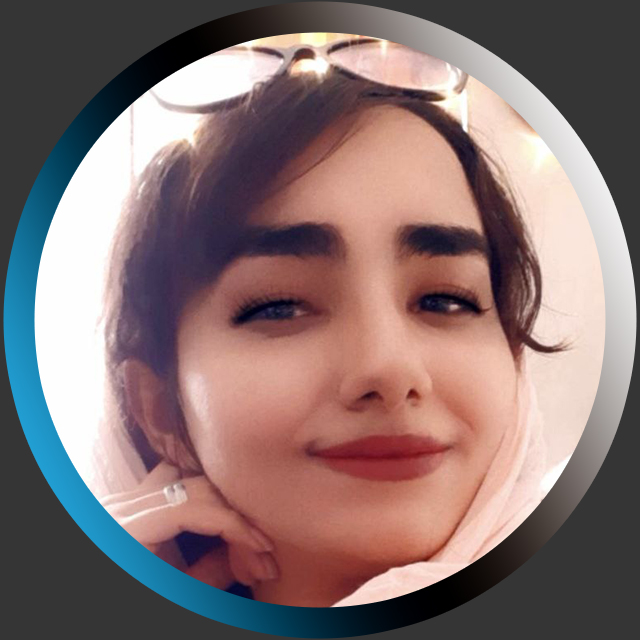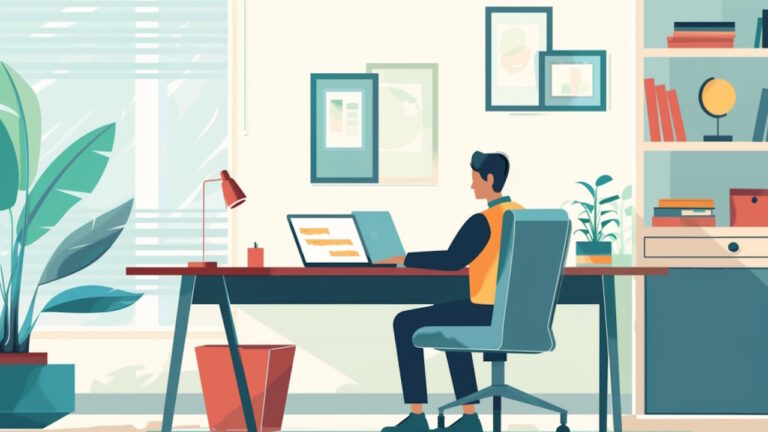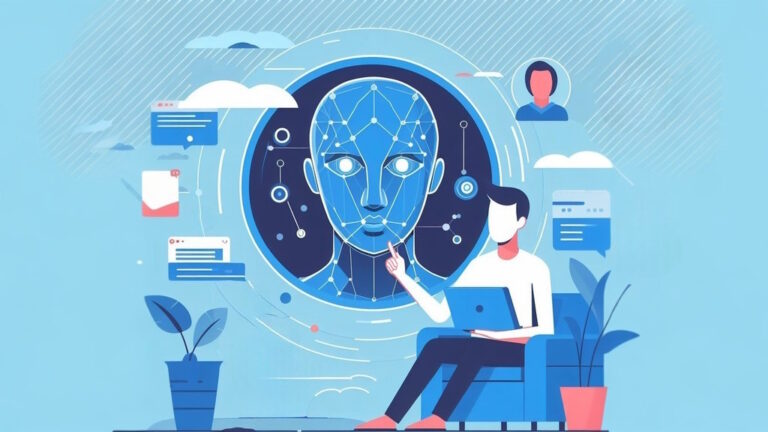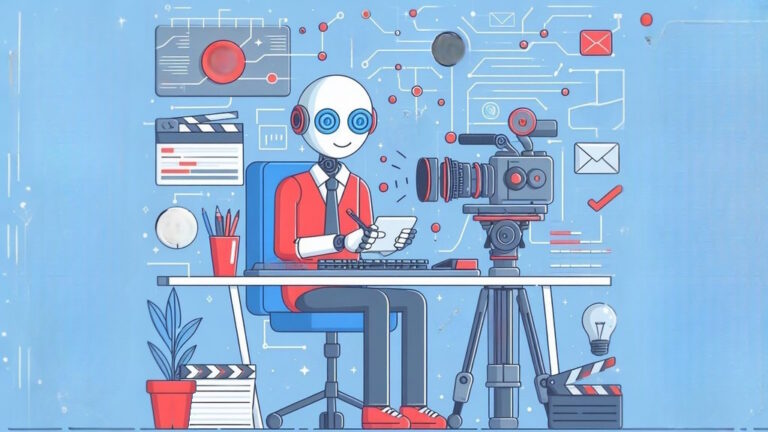آموزش میدجرنی برای ساخت عکس – راهنمای گام به گام
با پیشرفتهتر شدن پژوهشهای «هوش مصنوعی» (Artificial Intelligence | AI) و ظهور «مولدهای هوشمند» (AI Generators) تحولات عظیمی در بسیاری از حوزهها پدید آمده است و افراد میتوانند از این ابزارها در راستای پیشبرد پروژههای خود بهره ببرند. یکی از شناخته شدهترین ابزارهای هوش مصنوعی مولد، ابزار «میدجرنی» (Midjourney) است که افراد فعال در حیطه تولید محتوا، بازاریابی، عکاسی و طراحی و معماری میتوانند از آن به منظور خلق آثار هنری جدید و حیرتانگیز استفاده کنند. در مطلب حاضر از مجله فرادرس، قصد داریم به صورت صفر تا صد به آموزش میدجرنی برای ساخت عکس بپردازیم و قابلیتهای آن را شرح دهیم.
- فرایند ثبتنام و پیوستن به Midjourney را یاد خواهید گرفت.
- طراحی اولین تصویر و نوشتن پرامپت موثر را میآموزید.
- با مفاهیم و تکنیکهای پیشرفته پرامپتنویسی هنری آشنا میشوید.
- نحوه انتخاب و مدیریت پلنهای اشتراک Midjourney را خواهید آموخت.
- قابلیتها و دستورات کلیدی Midjourney را بهطور عملی یاد میگیرید.
- پارامترهای تخصصی برای سفارشیسازی تصاویر را میآموزید.


در ابتدای این مطلب، به معرفی هوش مصنوعی میدجرنی میپردازیم و نحوه ساخت حساب کاربری در این سایت را مرحله به مرحله آموزش میدهیم. سپس، توضیح خواهیم داد چطور میتوانید با استفاده از این ابزار هوش مصنوعی، تصاویر مورد نظر خود را بسازید. به علاوه، به پرکاربردترین دستورات و پارامترهای این ابزار هوشمند خواهیم پرداخت و مثالهای کاربردی برای آموزش آنها ارائه خواهیم کرد. در انتهای مطلب، به نکاتی اشاره میکنیم که به شما در استفاده از میدجرنی برای ساخت عکس کمک میکنند.
معرفی هوش مصنوعی میدجرنی برای ساخت عکس
Midjourney یکی از نمونههای قدرتمند هوش مصنوعی مولد است که از آن میتوان برای ساخت تصاویر مختلف استفاده کرد. این ابزار بر پایه الگوریتم های یادگیری ماشین و شبکه عصبی میتواند ایدههای ذهنی کاربران را به تصویر بکشد. افراد میتوانند هر آنچه را که در ذهن خود دارند، برای این ابزار هوشمند با جزئیات توصیف کنند تا تصاویری شگفتانگیز را از آن تحویل بگیرند. میدجرنی با بهرهگیری از روشهای «پردازش زبان طبیعی» (Natural Language Processing | NLP) قادر است توصیفات کاربران را درک کند و بر پایه الگوریتم های یادگیری عمیق، به خلق تصاویر جدید بپردازد.
Midjourney دارای طیف گستردهای از کاربردهای بالقوه است و از آن میتوان در امور مختلف نظیر پروژههای هنری و طراحی، تولید ایدهها و حل مشکلات، معماری، تولید محتوا برای رسانههای اجتماعی، تبلیغات و بازاریابی و مواردی از این قبیل استفاده کرد. به منظور بهرهگیری از امکانات این ابزار هوشمند، باید طرحهای پیشنهادی آن را به صورت ماهیانه یا سالیانه خریداری کنید. البته این ابزار به شما این امکان را میدهد تا ۲۵ تصویر را به صورت آزمایشی و به صورت رایگان تولید کنید و اگر تمایل به استفاده بیشتر از آن داشتید، به خریداری طرحهای پیشنهادی بپردازید. در ادامه مطلب، به مراحل ثبت نام در این سایت میپردازیم و سپس قابلیتها و دستورات لازم در آموزش میدجرنی برای ساخت عکس میپردازیم.
آموزش میدجرنی برای ساخت عکس
پیش از آن که به آموزش میدجرنی برای ساخت عکس بپردازیم، باید به این موضوع اشاره کنیم که برای استفاده از این ابزار باید در حساب Discord ثبت نام کنید. چنانچه از قبل در این سایت حساب کاربری دارید، باید وارد آن شوید. بدین منظور، سایت Midjourney [+] را باز کنید.
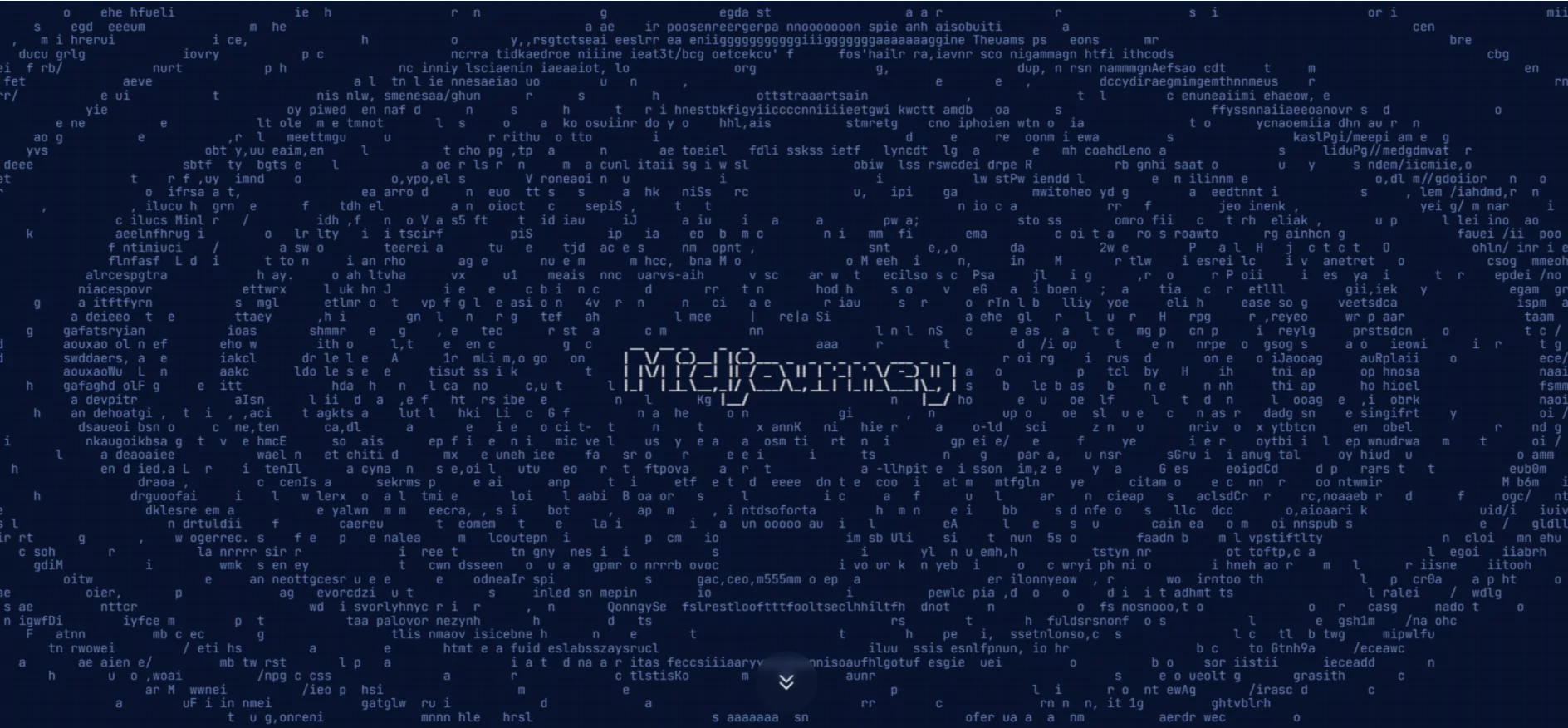
بر روی گزینه Join the Beta کلیک کنید تا صفحه جدیدی برایتان باز شود که در آن میتوانید حساب کاربری Discord ایجاد کنید.

پس از پر کردن فیلدهای مورد نیاز، روی دکمه Continue کلیک کنید. اگر از قبل حساب کاربری Discord دارید، گزینه Already have an account را انتخاب کنید.

پس از زدن دکمه Continue ممکن است از شما خواسته شود که ایمیل خود را برای تایید کردن هویتتان وارد کنید. مراحل احراز هویت را انجام دهید و سپس، بر روی دکمه + در منوی سمت چپ دیسکورد کلیک کنید تا سرور میدجرنی به حساب کاربری دیسکورد اضافه شود.

در این بخش، گزینه Join a Server را انتخاب کنید.

بر روی گزینه Don’t have an invite کلیک کنید تا بتوانید سرور مورد نظر خود را بیابید.

در تصویر زیر ملاحظه میکنید که گزینه Midjourney به بخش ویژگیها اضافه شده است. بر روی آن کلیک کنید.

حال، به سرور دیسکورد میدجرنی منتقل میشوید و میتوانید محیط سایت و امکانات آن را بررسی کنید. در سمت چپ این صفحه میتوانید کلمه newbies را ببینید که با کلیک بر روی هر یک از آنها میتوانید تصاویری را ملاحظه کنید که توسط سایر کاربران ساخته شدهاند.

آموزش مراحل استفاده از میدجرنی برای ساخت عکس
برای ایجاد عکس با هوش مصنوعی میدجرنی، به یکی از کانالهای جدید در سرور دیسکورد Midjourney بروید. در بخش قبل اشاره کردیم این کانالها معمولا با نامnewbies# به دنبال یک عدد نامگذاری میشوند. این که کدام یک از این کانالها را انتخاب میکنید، خیلی مهم نیست زیرا هیچ تفاوتی بین آنها وجود ندارد.
در تصویر زیر، ملاحظه میکنید که کانال newbies-116 انتخاب شده است و در این کانال میتوانید کلیه تصاویر ساخته شده توسط میدجرنی را ببینید.

در این مرحله از آموزش میدجرنی برای ساخت عکس، به توضیح پرامپت نویسی میپردازیم. پرامپت نویسی شرحی از توصیفاتی است که قرار است هوش مصنوعی بر اساس آن، کاری را انجام دهد. به عنوان مثال، برای ساخت عکس با هوش مصنوعی Midjourney پرامپت میتواند شامل توصیفی از تصویر ذهنی شما باشد که ابزار هوشمند بنا است بر اساس آن، تصویری را ایجاد کند. در تصویر بالا ملاحظه میکنید هوش مصنوعی میدجرنی ۴ تصویر از برش پیتزا را برای یکی از کاربران بر اساس پرامپت زیر تولید کرده است:
/imagine A depiction of a slice of pepperoni pizza with melted cheese, dipped in smooth ranch sauce
همانطور که ملاحظه میکنید، در ابتدای پرامپت، از کلمه کلیدی/imagine استفاده شده است. در هنگام کار با ابزار هوش مصنوعی Midjourney باید از دستورات از پیش تعریف شده آن استفاده کنید که در بخشهای بعدی این مطلب، به توضیح هر یک از آنها خواهیم پرداخت. در قسمت پایین عکسهای تولید شده چندین گزینه وجود دارند که در تصویر زیر آنها را ملاحظه میکنید.
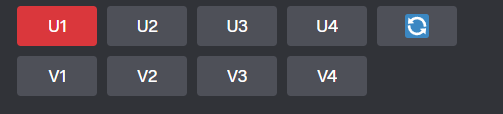
- حرف U اول کلمه Upscale به معنای بزرگنمایی تصویر است.
- حرف V اول کلمه Version به معنای نسخههای مختلف از تصویر است.
- علامت آبی رنگ 🔄 به معنای تولید مجدد تصاویر برای پرامپت نوشته شده است. با انتخاب این گزینه، ۴ تصویر جدید برای شما تولید میشود.
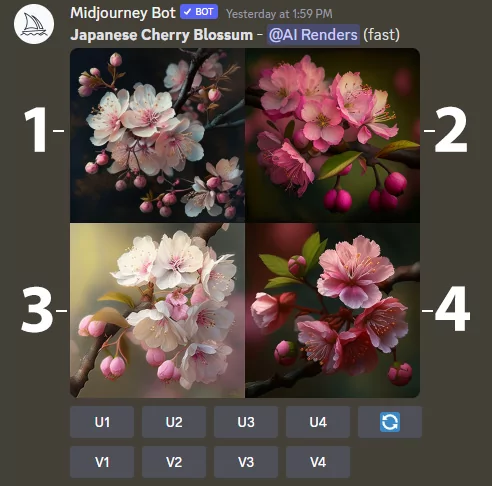
هر یک از اعداد مقابل حروف U و V به تصاویر تولید شده توسط هوش مصنوعی Midjourney مربوط میشوند. به عنوان مثال، اگر مایل هستید مدلهای دیگر تصویر شماره ۳ را ببینید، میتوانید روی V3 کلیک کنید تا نماهای دیگری از این تصویر را (مطابق عکس زیر) به شما نشان دهد.

اگر تصویر شماره ۳ را دوست دارید، میتوانید روی دکمه U3 کلیک کنید تا تصویر بزرگنمایی شده را به شما نشان دهد.
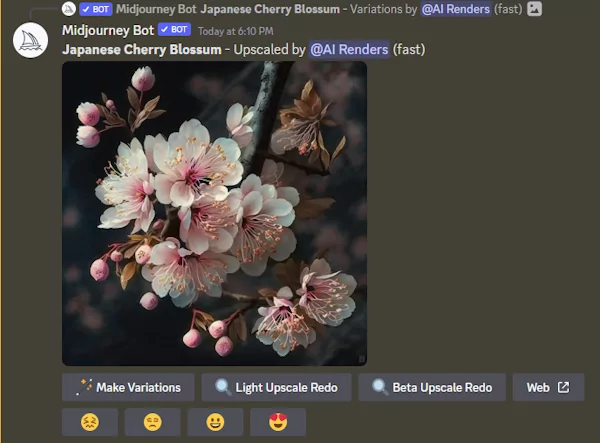
در تصویر بالا، ۴ شکلک را ملاحظه میکنید که با استفاده از آنها میتوانید به تصویر ساخته شده توسط میدجرنی امتیاز بدهید. Midjourney به هزار نفر از افرادی که هر روز بیشترین رتبهدهی را انجام میدهند، اجازه میدهد که یک ساعت با ابزار هوشمند این سایت در حالت سریع و به صورت رایگان کار کنند.
پس از ساخت عکس با هوش مصنوعی Midjourney میتوانید آن را بر روی سیستم خود ذخیره کنید. برای این کار، روی تصویر مورد نظر خود کلیک راست و سپس گزینه Sava Image را انتخاب کنید. چنانچه در حال استفاده از موبایل هستید، میتوانید روی تصویر ضربه بزنید و انگشت خود را بر روی آن نگه دارید، سپس آیکون دانلود در گوشه بالا سمت راست را انتخاب کنید.
آموزش خرید اشتراک میدجرنی برای ساخت عکس
همانطور که در بخش قبل مطلب حاضر به آن اشاره شد، پس از وارد شدن به حساب کاربری دیسکورد، در این مرحله از آموزش میدجرنی برای ساخت عکس، میتوانید ۲۵ تصویر را به صورت رایگان بسازید. اما برای استفاده بیشتر از این ابزار هوش مصنوعی، باید طرحهای ارائه شده در سایت را خریداری کنید. طرحهای پیشنهادی میدجرنی به صورت ماهیانه و سالیانه هستند و هزینه سالیانه ۲۰ درصد کمتر از هزینه طرحهای ماهیانه است.
برای ساخت عکس با هوش مصنوعی Midjourney دو حالت وجود دارد:
- حالت «سریع» (Fast): برای ساخت عکس با هوش مصنوعی میدجرنی به شما GPU تخصیص داده میشود.
- حالت «آزاد» (Relax): در این حالت، برای ایجاد عکس با هوش مصنوعی میدجرنی باید در صف قرار بگیرید. به عبارتی، بر اساس مدت زمانی که برای ساخت تصویر صرف کردهاید، میدجرنی شما را در یک صف قرار میدهد تا بعد از یک زمان مشخص، به درخواست شما پاسخ دهد.
امکانات طرحهای ارائه شده میدجرنی را در ادامه ملاحظه میکنید:
- طرح «پایه» (Basic)
- هزینه اشتراک ماهیانه ۱۰ دلار و هزینه اشتراک سالیانه (به ازای هر ماه) ۸ دلار
- ۳ ساعت زمان استفاده از حالت Fast
- از حالت Relax نمیتوان در این طرح استفاده کرد.
- امکان ساخت ۳ تصویر به صورت همزمان در حالت Fast
- طرح استاندارد
- هزینه اشتراک ماهیانه ۳۰ دلار و هزینه اشتراک سالیانه (به ازای هر ماه) ۲۴ دلار
- ۱۵ ساعت زمان استفاده از حالت Fast
- از حالت Relax میتوان به صورت نامحدود در این طرح استفاده کرد.
- امکان ساخت ۳ تصویر به صورت همزمان در حالت Fast
- طرح حرفهای
- هزینه اشتراک ماهیانه ۶۰ دلار و هزینه اشتراک سالیانه (به ازای هر ماه) ۴۸ دلار
- ۳۰ ساعت زمان استفاده از حالت Fast
- از حالت Relax میتوان به صورت نامحدود در این طرح استفاده کرد.
- امکان ساخت ۱۲ تصویر به صورت همزمان در حالت Fast
- طرح مگا
- هزینه اشتراک ماهیانه ۱۲۰ دلار و هزینه اشتراک سالیانه (به ازای هر ماه) ۱۲۰ دلار
- ۶۰ ساعت زمان استفاده از حالت Fast
- از حالت Relax میتوان به صورت نامحدود در این طرح استفاده کرد.
- امکان ساخت ۱۲ تصویر به صورت همزمان در حالت Fast
آموزش پرامپت نویسی در میدجرنی برای ساخت عکس
به منظور برقراری ارتباط با هوش مصنوعی میدجرنی برای ساخت عکس، باید از پرامپت نویسی استفاده کرد. البته پرامپتی که مینویسید، باید شامل دستوراتی باشند که برای ابزار هوش مصنوعی میدجرنی شناخته شده هستند. میتوان انواع پرامپت برای ارتباط با میدجرنی را به ۴ دسته کلی تقسیم کرد که در ادامه عناوین آنها را ملاحظه میکنید:
- پرامپتهای پایهای
- دستورات
- پارامترها
- پرامپتهای پیشرفته
در ادامه، به توضیح هر یک از موارد ذکر شده در فهرست بالا میپردازیم.
آموزش پرامپت های پایه میدجرنی برای ساخت عکس
پرامپت پایه فقط شامل توصیفی از تصویری است که میخواهید آن را با استفاده از هوش مصنوعی Midjourney به تصویر بکشید. ۵ نکته اصلی را باید در هنگام نوشتن پرامپت پایه در نظر بگیرید که در ادامه به آنها اشاره شده است:
- «سبک» (Style)
- «موضوع» (Subject)
- «احساسات» (Feeling)
- «نورپردازی» (Lighting)
- «جزئیات» (Detail)
ساختار پرامپت باید ترتیب موارد ذکر شده در فهرست بالا را شامل شده باشد. به عبارتی، باید در ابتدا سبک تصویر را در پرامپت مشخص کنیم و سپس موضوع و احساسات را بیان کنیم و در نهایت نحوه نورپردازی و جزئیات را شرح دهیم. در ادامه، به طور مفصلتر به توضیح هر یک از موارد ذکر شده میپردازیم.
آموزش تعیین سبک در پرامپت نویسی برای ساخت عکس با هوش مصنوعی میدجرنی
سبک در پرامپت نویسی، به ویژگیهای بصری یا خصوصیاتی مانند نوع هنر، ابزار استفاده شده، سبک هنری، سبک هنرمند یا تاریخ اشاره دارد که هوش مصنوعی میدجرنی در هنگام ساخت عکس باید به آنها توجه کند. برای مثال، اگر در پرامپت ذکر شده باشد که تصاویر با سبک آبرنگ طراحی شوند، هوش مصنوعی میدجرنی باید برای خلق تصویر این سبک را رعایت کند. فهرستی از انواع آثار هنری را که برای میدجرنی شناخته شده هستند، در ادامه ملاحظه میکنید:
- Blueprint
- ConceptArt
- UI/UX
- Abstract Picture
- Photograph
- Manga Drawing
- Mosaic
- Graffiti
- Tapestry
- Pixel Art
- Sculpture
به عنوان مثال، اگر بخواهید با استفاده از هوش مصنوعی میدجرنی تصویری از یک قلعه را با سبک Blueprint خلق کنید، میتوانید از چنین پرامپتی استفاده کنید:
/imagine blueprint of a castleدر تصاویر زیر، عکسهایی از یک قلعه را ملاحظه میکنید که هوش مصنوعی میدجرنی آنها را در سبکهای مختلف ایجاد کرده است.
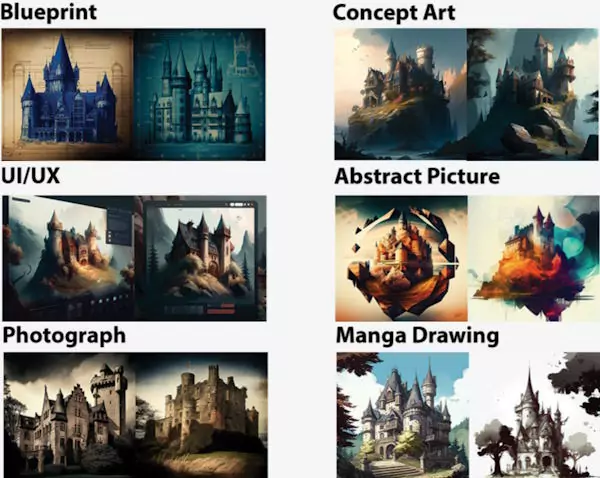
همچنین، میتوانید در ساخت تصویر با هوش مصنوعی Midjourney مشخص کنید از چه سبک نقاشی (چه ابزاری) استفاده شود. عناوین سبکهای هنری را در فهرست زیر ملاحظه میکنید:
- Watercolor Painting
- Folk Art
- Charcoal Sketch
- Calligraphy Drawing
- Encaustic Painting
- Drawing
به عنوان مثال، برای ساخت عکس با هوش مصنوعی میدجرنی میتوانید از پرامپت زیر استفاده کنید که تصویر یک پرنده را با سبک آبرنگ تولید میکند:
/imagine watercolor Painting of a humming birdدر تصاویر زیر، عکسهایی از مرغ مگسخوار را ملاحظه میکنید که هوش مصنوعی میدجرنی آنها را در سبکهای مختلف ایجاد کرده است.
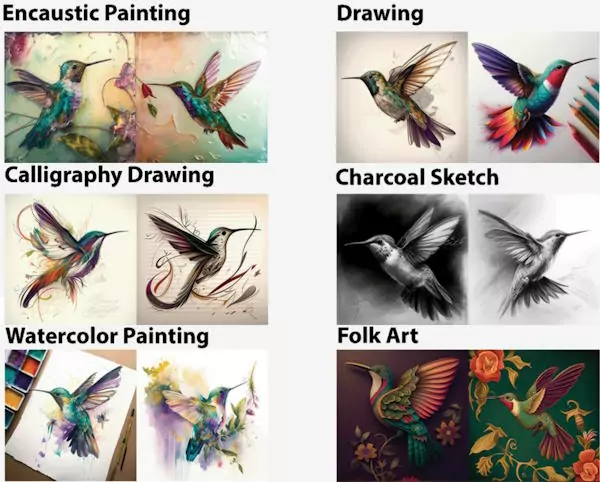
برای ساخت عکس با هوش مصنوعی میدجرنی میتوان از سبکهای هنری خاص نیز استفاده کرد که در فهرست زیر، عناوین این سبکها را ملاحظه میکنید:
- Pixar Art
- Assemblge
- Avant-Grade
- Baroque
- Cyberpunk
- Grotesque
- Trompe L’oeil art
- Rococo
- Steampunk
- Glass Painting
- Harlem Renaissance art
به عنوان مثال، برای ساخت عکس با هوش مصنوعی Midjourney میتوانید از پرامپت زیر استفاده کنید که تصویر یک روباه را با سبک Pixar Art تولید میکند:
/imagine Pixar art Foxدر تصاویر زیر، عکسهایی از یک روباه را ملاحظه میکنید که هوش مصنوعی میدجرنی آنها را در سبکهای مختلف ایجاد کرده است.
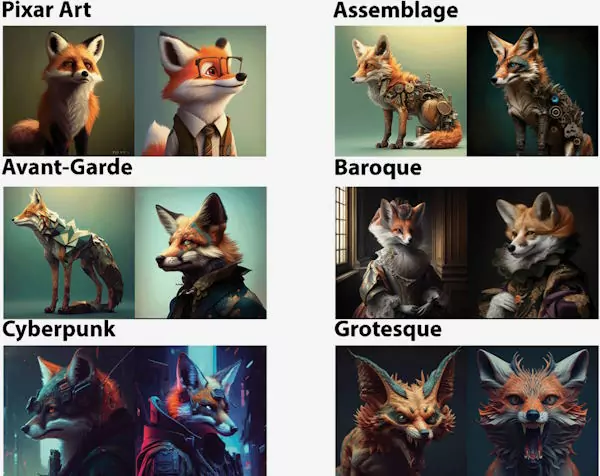
به منظور ساخت عکس با هوش مصنوعی میدجرنی میتوان از سبک هنرمندان و نقاشان نیز استفاده کرد. برای این کار، کافی است توصیفی از عکس خود را بنویسید و سپس نام هنرمند و نقاش را ذکر کنید. به عنوان مثال، برای ساخت تصویری از یک درخت با هوش مصنوعی Midjourney میتوانید از پرامپت زیر استفاده کنید که تصویر شما را با سبک هنری پیکاسو تولید میکند:
/imagine Redwood tree Pablo Picasso styleدر تصاویر زیر، عکسهایی از یک درخت را ملاحظه میکنید که هوش مصنوعی میدجرنی آنها را در سبکهای هنری نقاشان مختلف ایجاد کرده است. حتی تصاویر هنرمندان حوزه سینما را نیز میتوانید در این تصاویر وارد کنید.
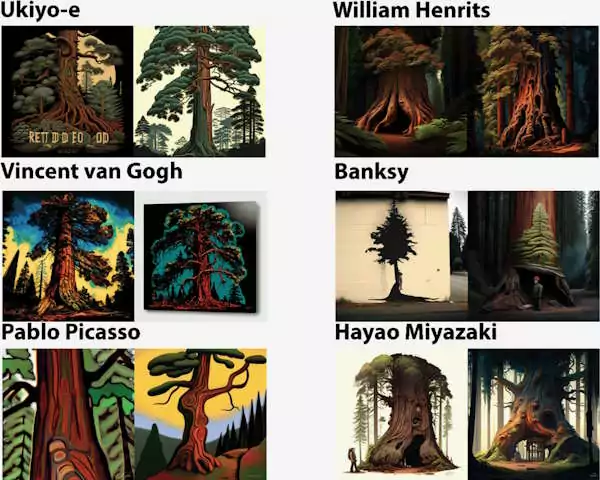
همچنین، برای ساخت عکس با هوش مصنوعی میدجرنی میتوان یک دهه یا تاریخ خاصی را مشخص کرد تا این ابزار هوشمند تصاویری از دوران مشخص شده را برای شما بسازد. بدین منظور میتوانید از پرامپتی نظیر متن زیر استفاده کنید:
/imagine City street from the 1700sاز عبارات زیر میتوانید برای اشاره به دورهای خاص در طول تاریخ برای ساخت عکس استفاده کنید:
- 200BC
- 1AD
- 1500s
- Golden Era
- Post Apocalyptic
در تصاویر زیر، عکسهایی از یک شهر را ملاحظه میکنید که هوش مصنوعی میدجرنی آنها را در طول دهههای مختلف به نمایش درآورده است.
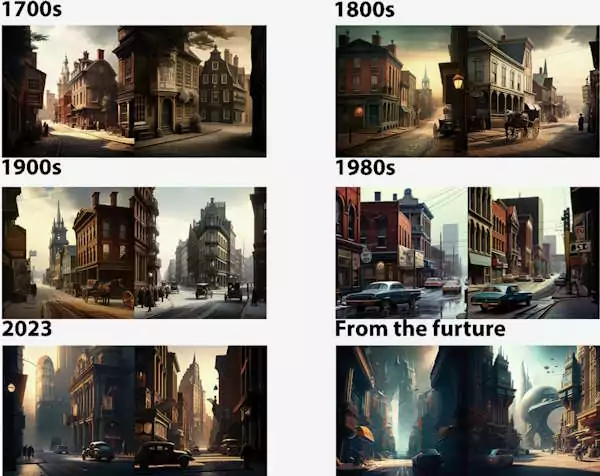
آموزش تعیین موضوع در پرامپت برای ساخت عکس با هوش مصنوعی میدجرنی
حال که یاد گرفتید چطور سبک عکس را برای هوش مصنوعی مشخص کنید، نوبت به تعیین موضوع برای پرامپت میشود. فرقی ندارد چه تصویری را میخواهید با هوش مصنوعی ایجاد کنید. برای ساخت هر تصویر، از عکس یک فرد گرفته، تا یک ویوی زیبا، یا یک غذای خوشمزه، اجازه دهید قوه تخیلتان دست به کار شود و یک توضیحی واضح و با جزئیات برای آن ارائه دهد.
البته به یاد داشته باشید که توصیفات شما باید با سبک و حس و حال کلی عکس همخوانی داشته باشد. به عنوان مثال، اگر قصد دارید تصویری از پرتره یک فرد آرام با فضای کلاسیک بسازید، نباید برای نوشتن توصیف از کلمههای پر انرژی و هیجانزده استفاده کنید. به علاوه، از نوشتن پرامپتهای کلی خودداری کنید و ایدهها و تجسمات خود را با جزئیات شرح دهید.
همچنین، فضای پس زمینه یا محیط اطراف سوژه مورد نظر خود را در پرامپت مشخص کنید. به عنوان مثال، اگر میخواهید تصویری از یک پاندا بسازید، باید محیط اطراف آن نظیر جنگل، کوهستان، باغ وحش، خیابان یا مواردی از این قبیل را نیز شرح دهید. در زیر، پرامپتی را ملاحظه میکنید که برای ساخت تصویری از پاندا در نزدیکی کوه آتشفشان استفاده شده است:
/imagine Panda bear standing on an erupting volcanoتصاویر زیر که با هوش مصنوعی میدجرنی ساخته شدهاند، عکسی از پاندا را در محیطهای مختلف به تصویر میکشند:
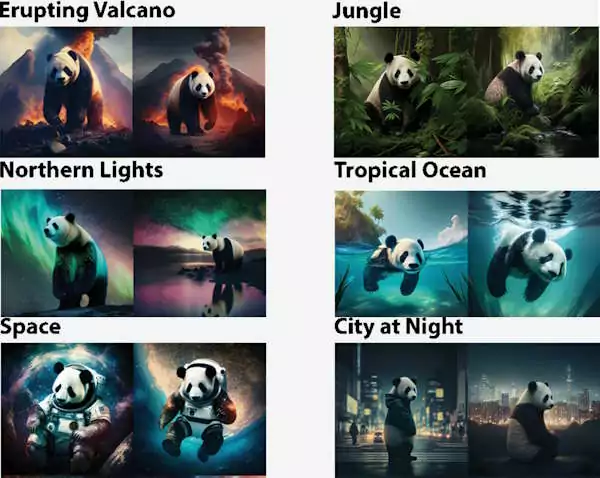
آموزش تعیین احساسات در پرامپت برای ساخت عکس با هوش مصنوعی میدجرنی
استفاده از توصیف احساسات در نوشتن پرامپت، عاملی است که واقعا باعث درخشش تصاویر ساخته شده شما میشود. شما میتوانید از بیان احساسات برای توصیف سوژه خود یا حتی کل تصویر استفاده کنید. صفات و قیدها میتوانند عباراتی کلیدی برای بیان حالات و احساسات محسوب شوند. به عنوان مثال، میتوانید از پرامپت زیر برای تولید تصویر یک دختر آفریقایی با چهره ناراحت و لباسهای رنگارنگ استفاده کنید:
/imagine Smiling African princess wearing a colorful clothesخروجی تصاویری که با پرامپتهای مشابه با مثال بالا ساخته شدهاند، در عکس زیر ملاحظه میشود.
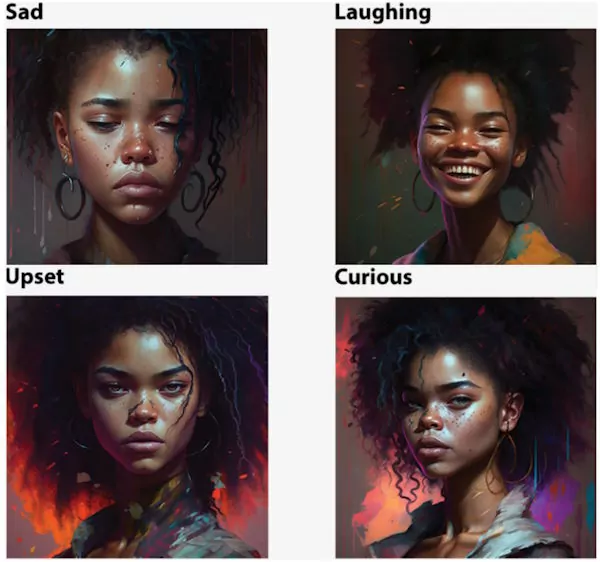
آموزش تعیین رنگ و نورپردازی برای ساخت عکس با هوش مصنوعی میدجرنی
نورپردازی یکی از مهمترین عوامل تاثیرگذار بر کیفیت و حس و حال یک تصویر است. با استفاده از نورپردازی مناسب، میتوانیم عمق بیشتری به تصویر بدهیم، سایهها را تشدید و ویژگیهای برجسته تصویر را با کمرنگ کردن برخی عناصر، نمایانتر کنیم. برای استفاده از انواع مختلف نورپردازی میتوان از یک سری عبارات کلیدی استفاده کرد که در فهرست زیر عناوین آنها را ملاحظه میکنید:
- Softbox Lighting
- Low-key Lighting
- High-key Lighting
- Dramatic Lighting
- Natural Lighting
- Studio Lighting
- High-contrast
- Backlit
- Volumetric Lighting
- Fairy Lights
- Cinomatic Lighting
- Moody Lighting
- Orange Lights
به عنوان مثال، از پرامپت زیر میتوانید برای ساخت عکس با هوش مصنوعی میدجرنی استفاده کنید تا این ابزار برای شما عکسی از روستای کوهستانی واقع در صخره در کشور ایتالیا با نورپردازی Moody Lighting تولید کند:
/imagine Moody Lighting - Tropical Italian coastal village on a cliffدر تصاویر زیر، عکسهایی از روستای وصف شده در مثال بالا را ملاحظه میکنید که هوش مصنوعی میدجرنی آنها را با نورپردازیهای مختلف تولید کرده است.
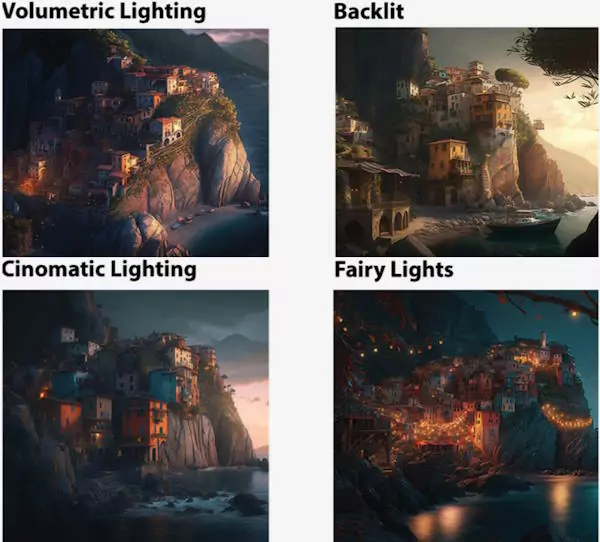
علاوه بر نورپردازی، استفاده از رنگهای خاص یا ترکیبهای رنگی خاص میتواند به بیان احساس مورد نظر شما در تصویر کمک کند. به منظور بیان نوع رنگ میتوانید از عناوین ذکر شده در فهرست زیر استفاده کنید:
- Earth Color
- Various Color
- Pop Color
- Bicolor
- Unsaturated
- Vivid Color
- Rich Colors
- Cyan
- Monochromatic
- Macaron Color
- Neon Colors
- Patel Colors
به عنوان مثال، با استفاده از پرامپت زیر با بیان نوع رنگ Monochromatic، میتوان یک ماشین مدرن را با استفاده از Midjourney بسازیم:
/imagine Monochromatic - Futuristic car driving on a busy city street at nightتصاویر زیر نمونههایی از تصاویر تولید شده توسط هوش مصنوعی میدجرنی هستند که تصویر یک ماشین مدرن را با انواع رنگهای مختلف ساخته است:

آموزش بیان جزئیات در پرامپت برای ساخت عکس با هوش مصنوعی میدجرنی
برای جذابتر شدن تصاویر هوش مصنوعی میتوان از جزئیات دیگری نیز استفاده کرد. به عنوان مثال، میتوانید زاویه دوربین را برای هوش مصنوعی میدجرنی مشخص کنید. برای این کار میتوانید از عبارات زیر استفاده نمایید:
- Wide Angle
- Telephoto
- 360 Panorama
- Double Exposure
- Bokeh
- Polaroid
- Macro Lens
- Long Exposure
- Light Leak
- ISO 100
همچنین، میتوانید میزان وضوح تصویر را نیز برای هوش مصنوعی میدجرنی مشخص کنید تا بر اساس آن، تصاویر شما را تولید کند. عباراتی که در ادامه فهرست شدهاند، برای بیان انواع مختلف وضوح تصویر به کار میروند:
- 3ds maxV-ray
- Unreal Engine
- Octane Render
- 8k,4kHQ
- HD
- Photo Realistic
آموزش دستورات میدجرنی برای ساخت عکس و دیگر عملکردها
از دستورات میدجرنی برای صحبت کردن با هوش مصنوعی Midjourney استفاده میشود. این دستورات شامل یک کلمه کلیدی هستند که برای هوش مصنوعی میدجرنی شناخته شدهاند و پس از علامت / نوشته میشوند و هر یک از آنها مربوط به عملی خاص است که هوش مصنوعی باید آن را انجام دهد. در ادامه، فهرستی از عناوین مهمترین دستورات میدجرنی را ملاحظه میکنید:
- دستور Blend
- دستور Prefer
- دستور Imagine
- دستور Help
- دستور Info
- دستور Subscribe
- دستور Fast
- دستور Relax
- دستور Show
- دستور Stealth
- دستور Public
- دستور Shorten
- دستور Remix
در ادامه مطلب، به توضیح هر یک از دستورات ذکر شده در بالا میپردازیم و مثالهای کاربردی برای هر یک از آنها ارائه میکنیم.
آموزش دستور Blend برای ساخت عکس با هوش مصنوعی میدجرنی
با استفاده از دستور/blend میتوان دو تا پنج تصویر با با یکدیگر ترکیب کرد. زمانی که این دستور را مینویسید، فضایی برای بارگذاری تصاویر برای شما ظاهر میشود که با استفاده از آنها میتوانید تصاویر ذخیره شده بر روی کامپیوتر خود را برای هوش مصنوعی میدجرنی بارگذاری کنید تا آنها را با یکدیگر ترکیب کند.
همچنین میتوانید با استفاده از این دستور، نسبت ابعاد تصویر را مطابق با سلیقه خودتان تنظیم کنید. به طور پیشفرض، ترکیب تصاویر به صورت مربعی است اما میتوانید به صراحت نسبت ابعاد را با استفاده از پارامتر Dimension تنظیم کنید.
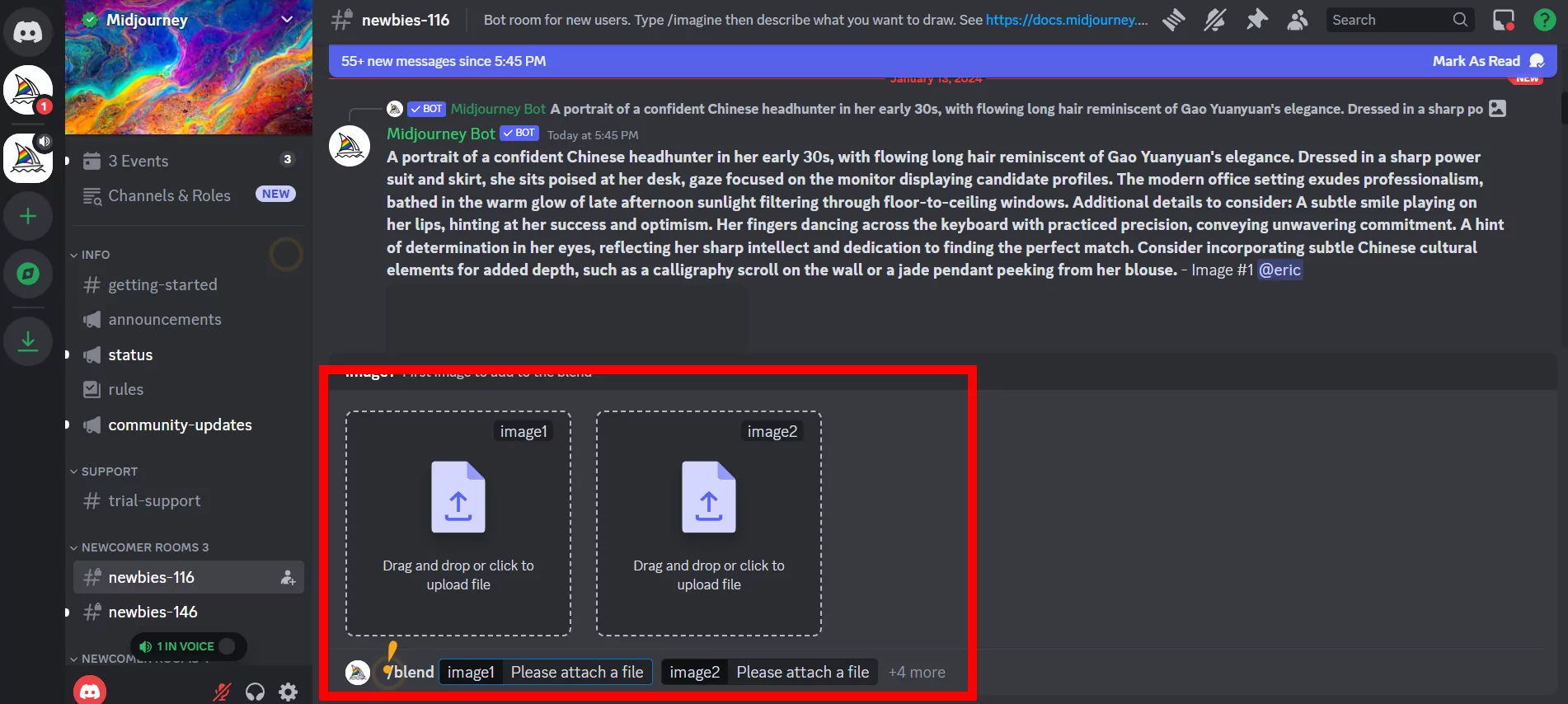
به عنوان مثال، در تصویر زیر از دستور/blendبرای ترکیب دو عکس یک گربه و یک سگ استفاده شده است. نتیجه این کار تصویری شد که در آن سگ، حالتی مشابه با عکس گربه را به خود گرفته است.
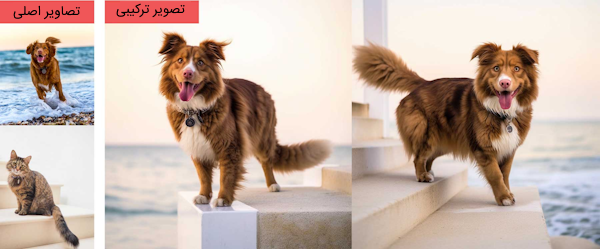
آموزش دستور Prefer در میدجرنی برای اعمال تنظیمات ترجیحی در ساخت عکس
دستور/preferبه شما امکان میدهد میانبرهایی برای یک سری تنظیمات ایجاد کنید که اغلب از آنها استفاده میکنید تا با کمک آنها در زمان و تلاش شما برای کار با هوش مصنوعی میدجرنی صرفهجویی شود. به عنوان مثال، اگر از یک سبک تصویر در تولید عکسهای خود زیاد استفاده میکنید، میتوانید تنظیمات آن را با این دستور برای خود ذخیره کنید. در ادامه، نحوه استفاده از این دستور را شرح میدهیم:
- در ابتدا، دستور/prefer option set را تایپ کنید و به دنبال آن، نام میانبر خود و تنظیماتی را وارد کنید که میخواهید به طور مکرر از آنها استفاده کنید.
- تنظیمات چندگانه را با فاصله جدا کنید.
به عنوان مثال، میتوانید برای تصاویر خود یک میانبر با نام myfav ایجاد کنید که کیفیت و مقیاس تصویر را مشخص کند. برای این کار، از دستور زیر میتوانید استفاده کنید:
/prefer option set myfav --quality 1 --aspect 16:9از دستور زیر نیز میتوان برای ساخت میانبری با نام dreamscape استفاده کرد که سبک تصویر و رنگ آن را مشخص میکند:
/prefer option set dreamscape --style surreal --color vividحال، برای استفاده از میانبرهای ساخته شده، میتوان نام آنها را در انتهای پرامپت خود استفاده کنید تا هوش مصنوعی میدجرنی تصویر مورد نظر شما را با تنظیمات میانبر ایجاد کند. به عنوان مثال، پرامپت زیر را ملاحظه کنید:
/imagine New York City at night --myfavبر اساس پرامپت بالا، با توجه به تنظیمات میانبر myfav که قبلا ایجاد کردیم، هوش مصنوعی میدجرنی تصویری از شهر نیویوک در شب میسازد.
دستور/preferدارای ویژگیهای دیگری نیز هست که در ادامه به آنها میپردازیم:
- با استفاده از دستور/prefer option list میتوان فهرست میانبرهای ساخته شده را ملاحظه کنید.
- با دستور/prefer option delete [shortcut name] میتوانید میانبر مورد نظر خود را حذف کنید.
آموزش دستور Imagine برای ساخت عکس با هوش مصنوعی میدجرنی
دستور Imagine مهمترین دستور در میدجرنی محسوب میشود که با استفاده از آن میتوان تصاویر خود را تولید کنید. پس از نوشتن این دستور باید شرحی از توصیفات خود را بنویسید تا بر اساس آنها هوش مصنوعی Midjourney تصویر مورد نظرتان را بسازد. در بخشهای بعدی این مطلب، به این موضوع خواهیم پرداخت که پرامپتهای این دستور باید چه ویژگیهایی داشته باشند تا بتوان به تصاویر مورد نظر خود دست پیدا کنید. در زیر، به دو مثال اشاره کردیم که نحوه استفاده از دستور را برای ساخت عکس با هوش مصنوعی میدجرنی را نشان میدهند:
مثال ۱: اگر بخواهیم عکسی بسازیم که در آن گربهای با عینک آفتابی را نشان میدهد، میتوان از پرامپت زیر استفاده کنیم.
/imagine a cat wearing sunglassesمثال ۲: از پرامپت زیر میتوان برای ساخت عکسی استفاده کنیم که صحنهای از غروب آفتاب را با نمای یک اقیانوس آرام نشان میدهد:
/imagine an oil painting of a sunset over a calm oceanآموزش دستور Help در هوش مصنوعی میدجرنی برای دسترسی به راهنمای ساخت عکس
دستور/helpیک دستور «داخلی» (built-in) در Midjourney است که اطلاعات مفیدی در مورد نحوه استفاده از ربات Midjourney را به شما ارائه میدهد. به عبارتی، این دستور به شما کمک میکند تا با هوش مصنوعی Midjourney شروع به کار کنید، ترفندهای جدید را یاد بگیرید یا پاسخ سوالات خود را پیدا کنید.
در تصویر زیر ملاحظه میکنید که با تایپ کردن دستور/helpدر قسمت پیام، لیستی از توضیحات نشان داده شده است که برخی از آنها توضیح مختصری پیرامون دستورات پایهای میدجرنی هستند و برخی دیگر از اطلاعات نشان داده شده، شامل لینکهایی هستند که با رجوع به آنها، اطلاعات جامعتری درباره امکانات و ویژگیهای میدجرنی در اختیارتان قرار خواهد گرفت.
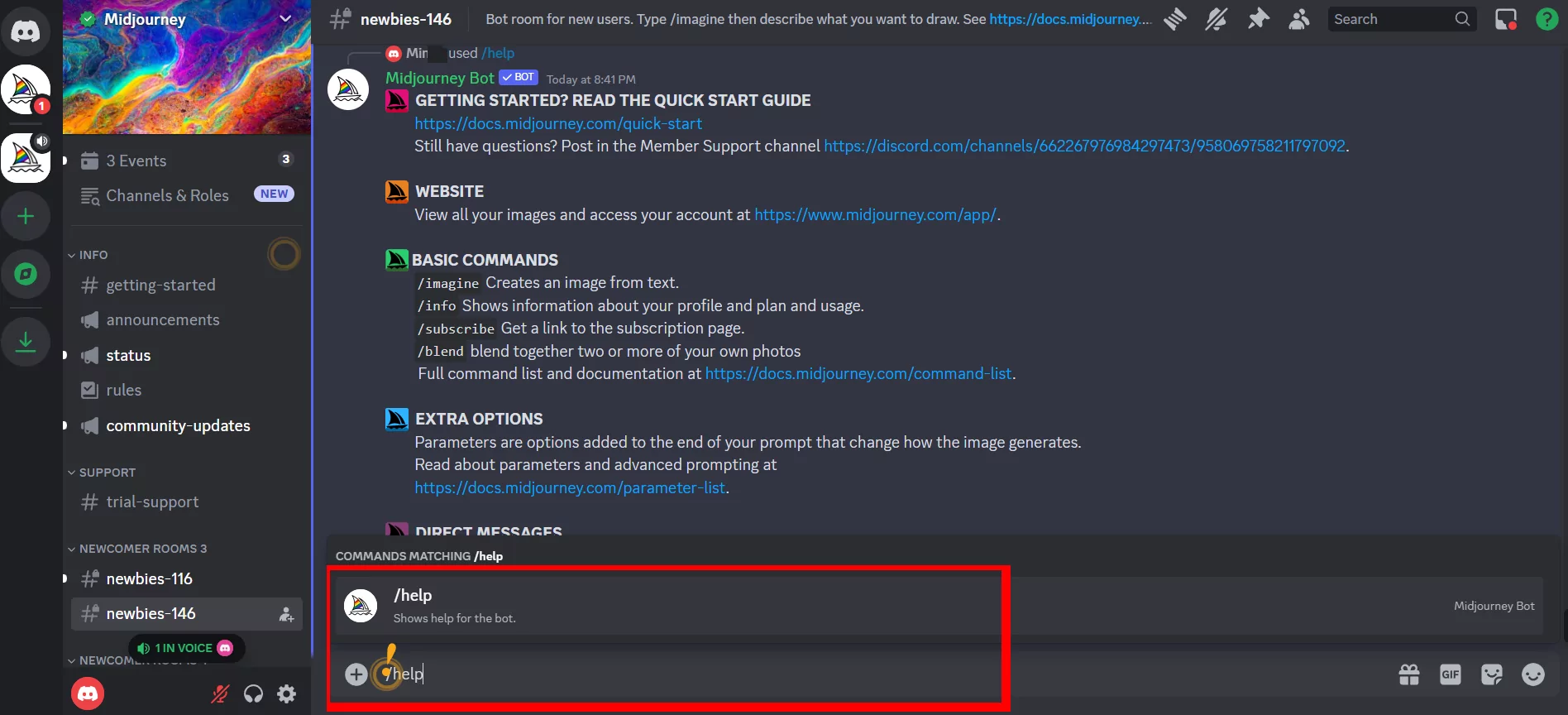
آموزش دستور Info در میدجرنی برای اطلاع از وضعیت حساب کاربری
دستور/infoیکی دیگر از دستورات داخلی در Midjourney است که اطلاعات کلیدی در مورد وضعیت استفاده و حساب کاربری شما را ارائه میدهد. به عبارتی، این دستور به شما کمک میکند تا از محدودیتهای حساب خود آگاه باشید و تصمیمات آگاهانهای در مورد نحوه تولید تصویر خود بگیرید. پس از نوشتن/infoدر قسمت پیام میدجرنی، اطلاعاتی که در فهرست زیر ملاحظه میکنید، برای شما نمایان میشود:
- میزان زمان باقی مانده برای حالت Fast: این آیتم مقدار زمان GPU باقی مانده برای تولید سریع تصاویر را نشان میدهد.
- تعداد وظایف باقی مانده: این آیتم تعداد درخواستهای تولید تصویر را نشان میدهد که میتوانید در محدوده طرح فعلی خود انجام دهید.
- طرح اشتراک خریداری شده: این آیتم نام طرح اشتراک فعلی شما را مشخص میکند.
- حالت توربو: این آیتم نشان میدهد آیا حالت توربو را فعال کردهاید. فعال کردن حالت توربو باعث سرعت بخشیدن به تولید تصویر میشود اما این وضعیت از GPU در مدت زمان بیشتری استفاده میکند.
- حالت مقیاسبندی: این آیتم حالت مقیاسبندی ترجیحی شما برای تولید تصاویر با وضوح بالا را نشان میدهد.
- موقعیت شما در صف انتظار: این آیتم موقعیت شما در صف انتظار را نشان میدهد (به شرطی که از یکی از طرحهای غیررایگان میدجرنی استفاده کنید).
آموزش دستور Subscribe در میدجرنی برای خرید اشتراک
یکی دیگر از دستورات داخلی در میدجرنی، دستور/subscribeاست که با ایجاد یک لینک شخصی، شما را مستقیما به صفحه خریداری اشتراک در وب سایت Midjourney منتقل میکند. به عبارتی، با استفاده از این دستور میتوانید به راحتی طرحهای ارائه شده میدجرنی را بررسی کنید و طرحی را بخرید که متناسب با نیازهای شما است.
آموزش دستور Fast در میدجرنی برای ساخت سریع عکس
دستور/fastیکی دیگر از دستورات داخلی در Midjourney محسوب میشود که با استفاده از آن میتوان از میدجرنی بخواهیم درخواست ما برای تولید تصویر را در اولویت قرار دهد و تصویر را در اسرع وقت ممکن تولید کند. این دستور از زمان Fast Mode شما استفاده میکند، که یک منبع محدود است، بنابراین از آن در مواقع ضروری استفاده کنید. به عبارتی، میتوان گفت این قابلیت مناسب زمانی است که زمان محدودی برای انجام پروژه خود دارید و نمیتوانید معطل ساخت تصویر شوید.
نحوه استفاده از این دستور مشابه با دستور/imagineاست. فرض کنید میخواهید یک تصویر واقعی از یک ربات فضانورد در حالت Fast تولید کنید. برای انجام این کار، میتوانید دستور زیر را تایپ کنید:
/fast a photorealistic portrait of a robot astronautبا نوشتن دستور بالا، هوش مصنوعی Midjourney درخواست شما را در اولویت قرار میدهد و تلاش میکند تا تصویر را بسیار سریعتر از حد معمول تولید کند.
آموزش دستور Relax در میدجرنی برای ساخت آرام عکس
دستور/relaxاز هوش مصنوعی Midjourney میخواهد که کیفیت تولید تصویر را بر سرعت انجام کار ترجیح دهد و خلاقیت بیشتری را برای ساخت تصاویر صرف کند. این دستور از زمان Fast Mode شما استفاده نمیکند و ممکن است تولید تصویر کمی بیشتر طول بکشد. استفاده از این دستور منجر به نتایج غیرمنتظره و شگفتانگیزی میشود که ممکن است با حالت Fast امکانپذیر نباشد.
نحوه استفاده از این دستور مشابه با دستور/imagineاست. فرض کنید میخواهید یک تصویر رویایی از یک شهری بسازید که بر روی ابرها به صورت معلق قرار گرفته است. برای ساخت چنین تصویری میتوانید از پرامپت زیر استفاده کنید:
/relax a dreamlike painting of a floating city in the cloudsآموزش دستور Show در میدجرنی برای بازبینی عکس تولید شده
از دستور/showدر Midjourney میتوان برای بازبینی تصاویری استفاده کنید که قبلا آنها را با هوش مصنوعی میدجرنی تولید کردهاید. به عبارتی، این دستور به شما امکان میدهد تا تغییراتی را بر روی تصاویر از پیش تولید شده توسط میدجرنی اعمال کنید. این کار با استفاده از Job ID منحصربهفرد هر تصویر انجام میشود. Job ID عبارتی است که میدجرنی برای هر تصویر جدید، ایجاد می کند تا بتوان از طریق آن به تصاویر دسترسی داشت. روشهای مختلفی برای پیدا کردن Job ID تصاویر استفاده میشوند که در زیر به آنها اشاره میکنیم:
- استفاده از گالری تصاویر: با باز کردن تصویر ساخته شده توسط میدجرنی و انتخاب مسیر مشخص شده در تصویر زیر، میتوانید Job ID تصویر را ملاحظه کنید:
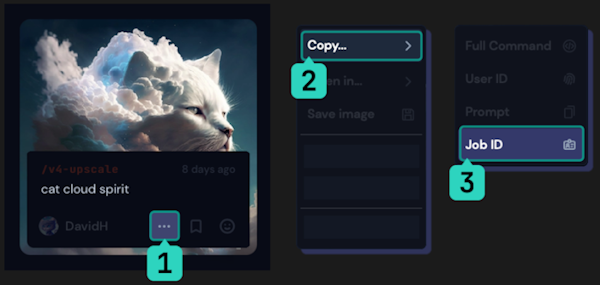
- استفاده از آدرس URL: زمانی که تصویر ساخته شده را در گالری میدجرنی باز میکنید، در آدرس URL تصویر، میتوانید Job ID را مطابق تصویر زیر پیدا کنید.
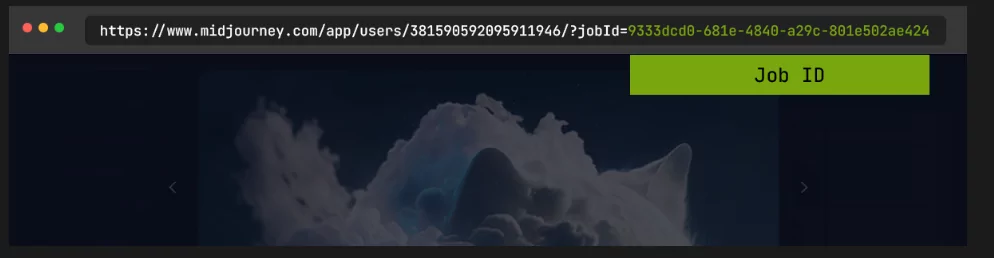
برای بزرگنمایی، بر روی تصویر کلیک کنید - استفاده از نام فایل تصویری: زمانی که تصویر ذخیره شده در گالری میدجرنی را بر روی سیستم خود ذخیره میکنید، بخشی از نام تصویر، شامل Job ID است.

برای بزرگنمایی، بر روی تصویر کلیک کنید
پس از آن که Job ID تصاویر را پیدا کردید، میتوانید با استفاده از دستور/show، تصاویر را در کانال میدجرنی جستجو کنید. برای این منظور، میتوانید از پرامپت زیر استفاده کنید:
/show job_id [Job ID]آموزش دستور Stealth در میدجرنی برای ساخت عکس خصوصی
هنگامی که از هوش مصنوعی Midjourney برای ساخت عکس استفاده میکنید، به طور پیشفرض تصاویر شما در معرض عموم قرار میگیرد و سایر کاربران سایت نیز میتوانند از تصاویر ساخته شده شما استفاده کنند. چنانچه قصد دارید تصاویر خود را به شکل خصوصی بسازید و آنها را از معرض دید سایر افراد پنهان کنید، میتوانید از دستور/Stealthاستفاده کنید.
/stealthآموزش دستور Public در میدجرنی برای ساخت عکس عمومی
دستور/publicبرعکس دستور/stealthاست و با استفاده از آن میتوان تصاویر را با هوش مصنوعی میدجرنی به نحوی ایجاد کرد که تمامی کاربران بتوانند آنها را ببینند. میدجرنی به صورت پیشفرض تصاویر را به حالت عمومی میسازد اما اگر شما با دستور/stealthتصاویر خود را در حالت خصوصی ایجاد کردهاید، میتوانید با دستور/publicبه حالت عمومی برگردید.
آموزش دستور Shorten در میدجرنی برای کوتاهسازی پرامپت
هوش مصنوعی میدجرنی پرامپت شما را به بخشهای کوچکتر در سطح عبارت، کلمه یا حتی هجای کلمات تقسیم میکند و آنها را به قالبی درمیآورد که برای خودش قابل فهم باشد. پرامپتهای طولانی با توصیفات و توضیحات اضافی ممکن است باعث شود که هوش مصنوعی درخواست شما را به درستی تشخیص ندهد و تصاویر غیرمرتبطی برای شما ایجاد کند.
دستور/shortenمیتواند پرامپت شما را تجزیه و تحلیل کند و به شما پیشنهاد دهد کدام عبارات را از پرامپت خود حذف کنید تا بتوانید در نهایت یک پرامپت مناسب بنویسید. به عنوان مثال، اگر بخواهیم تصویری را با هوش مصنوعی میدجرنی بسازیم که حجم زیادی از دونات را نشان میدهد که با دانههای رنگی خوراکی و شکر پوشیده شده است، میتوانیم از پرامپت زیر استفاده کنیم:
Please create a whimsical majestic tower of donuts, intricately crafted and adorned with a mesmerizing array of colorful sprinkles. Bring this sugary masterpiece to life, ensuring every detail is rendered in stunning magical realism. Thank you!حال اگر پرامپت بالا را به همراه دستور/shortenبنویسید، میدجرنی پیام زیر را برای شما تولید میکند که در آن، عبارات اصلی و مهم پرامپت شما را مشخص کرده و عبارات غیرضروری را حذف کرده است. همچنین، پرامپتهای مشابهی را در حالت بهینهتر و کوتاهتر به شما پیشنهاد میدهد که با آنها میتوانید تصویر مورد نظر خود را بسازید.
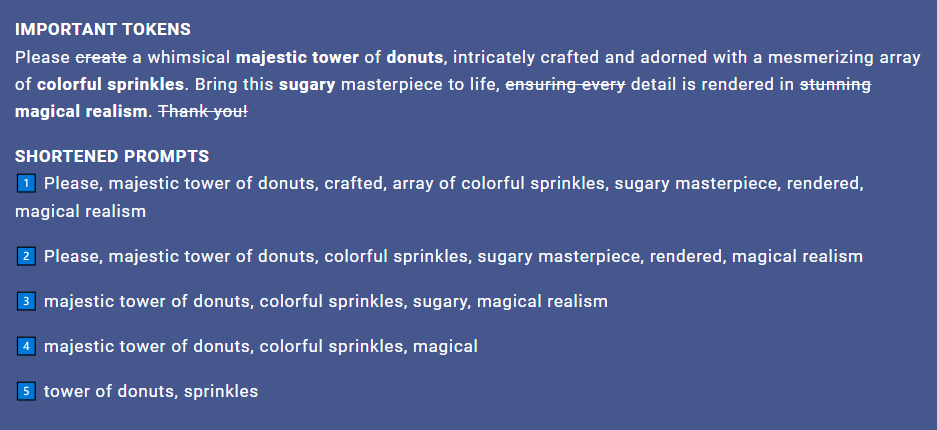
در ادامه، تصاویری را ملاحظه میکنید که با ۵ پرامپت پیشنهادی میدجرنی ساخته شدهاند:
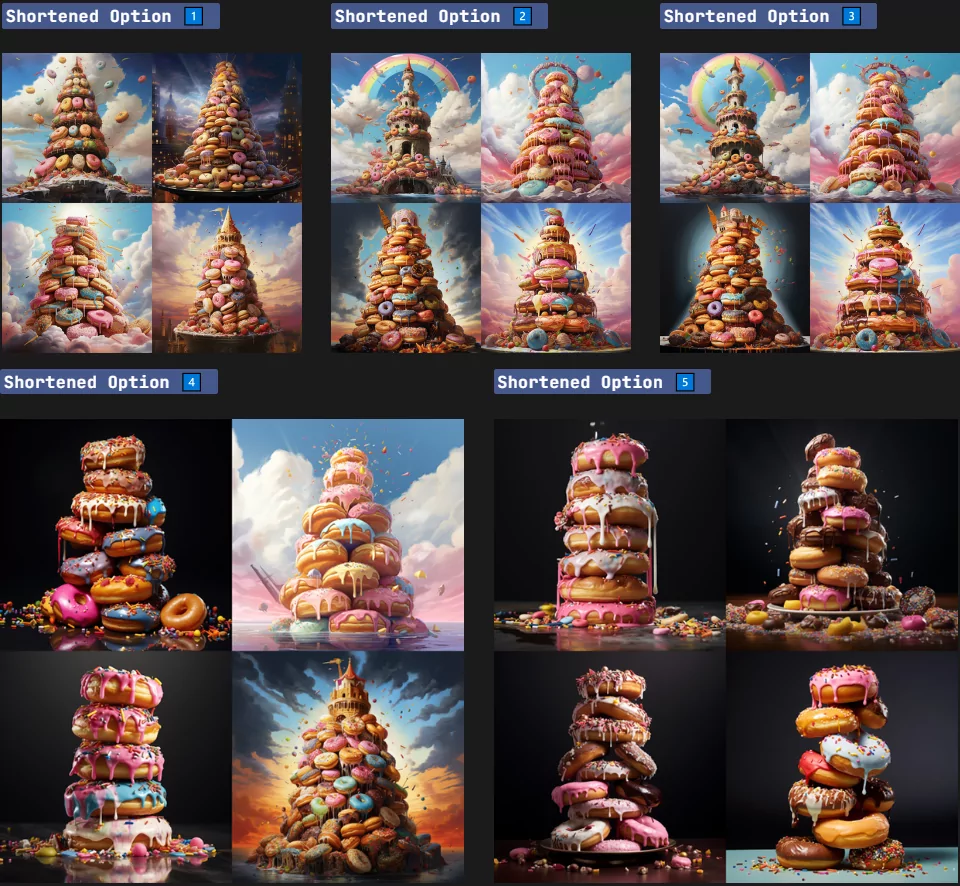
آموزش دستور Remix در میدجرنی برای ساخت عکس بر اساس عکس دیگر
فرض کنید شما یک نقاش هستید و یک ابزار جادویی دارید که در نقاشی میتوانید از آن استفاده کنید. اگر یکی از نقاشیهای قدیمی شما را انتخاب کنیم و از شما بخواهیم بخشهایی از نقاشی را تغییر بدهید، شما دو راه پیش روی خود دارید: راه اول این است که نقاشی را از ابتدا بکشید و تغییرات خواسته شده را اعمال کنید. راه دوم این است که به جای نقاشی کردن، از ابزار جادویی خود استفاده کنید و با کمک آن، تغییرات جدید را بر روی نقاشی قبلی خود اعمال کنید. این دقیقا همان کاری است که دستور/Remixدر میدجرنی انجام میدهد. به منظور استفاده از این دستور باید آن را با یکی از مراحل زیر فعال کنید:
- استفاده از دستور/prefer remix
- استفاده از دستور/settingsو سپس انتخاب گزینهRemix Mode
پس از فعال شدن Remix میتوانید یکی از تصاویر گالری خود را انتخاب کنید . سپس، گزینه Make Variation را انتخاب کنید که در زیر عکس قرار دارد. در پنجره باز شده، میتوانید پرامپت جدید خود را وارد کنید و سپس دکمه Submit را بزنید. برای درک بهتر کاربرد این دستور، از یک مثال کاربردی کمک میگیریم. پرامپت زیر را برای ساخت یک تصویر از کدو در نظر بگیرید.
/imagine line-art stack of pumpkinsبا فعال کردن حالت Remix و طی کردن مراحلی که در تصویر زیر ملاحظه میکنید، میتوانید تصویر جدیدی از چندین جغد بسازید که بر اساس تصویر قبلی شما (تصویر کدو) ساخته میشود:
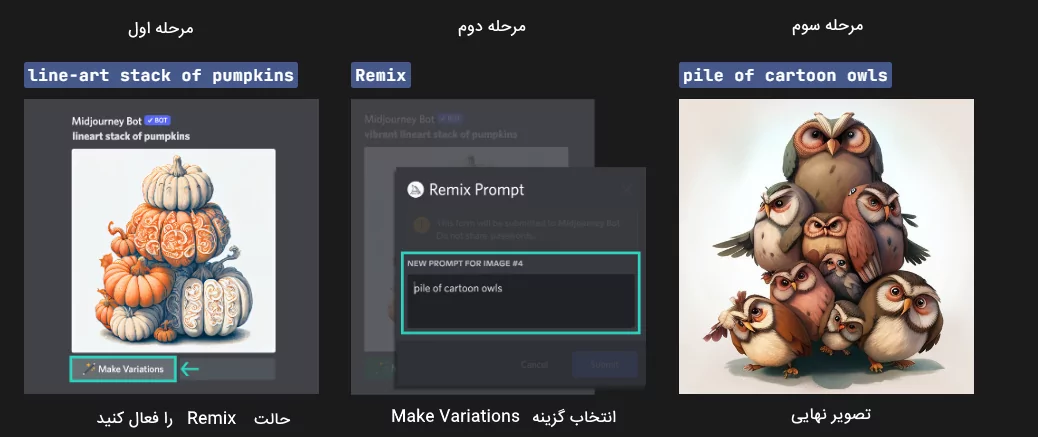
به عبارتی، در مرحله دوم در تصویر بالا، پرامپت جدیدی را مینویسید تا هوش مصنوعی میدجرنی، تصویر این پرامپت را بر اساس تصویر قبلی (تصویر مرحله اول) شما ایجاد کند.
کاربرد پارامتر در هوش مصنوعی میدجرنی چیست؟
پارامترهای Midjourney را میتوانید برای تنظیم دقیق فرآیند تولید تصویر خود در انتهای دستورات استفاده کنید. با کمک این پارامترها میتوانید دستورالعملهای اضافی را به درخواست خود اضافه کنید تا هوش مصنوعی میدجرنی بر اساس آنها بر سبک، ترکیببندی و جزئیات تصویر تولید شده تاثیر بگذارند. به برخی از کاربردهای پارامترها در فهرست زیر اشاره شده است:
- با استفاده از پارامترها میتوانید تنظیماتی نظیر ابعاد تصویر، نسخههای مدل، بزرگنماییها و کیفیت تصویر را تغییر دهید.
- با کمک پارامترها میتوانید سبکهای هنری تصویر را مشخص و جزئیات خاصی را به تصویر اضافه یا از آن حذف کنید.
- با استفاده از پارامترها میتوانید میزان تصادفی بودن ساخت تصویر را کنترل کنید تا تصاویر نهایی به ایدههای شما نزدیکتر شوند.
همانطور که گفتیم، به منظور استفاده از پارامترها، میتوانید آنها را در انتهای دستورات خود به کار ببرید. بدین منظور میتوانید از دو خط تیره (--) قبل از پارامتر برای فعال کردن آن استفاده کنید. در ادامه، فهرستی از مهمترین و پرکاربردترین پارامترهای میدجرنی را ملاحظه میکنید:
- پارامتر Aspect
- پارامتر Chaos
- پارامتر Image Weight
- پارامترهای وزندهی
- پارامتر Quality
- پارامتر Seed
- پارامتر Stop
- پارامتر Style
- پارامتر Stylize
- پارامتر Tile
- پارامتر Wierd
در ادامه مطلب، به آموزش مفصل پارامترهای میدجرنی برای ساخت عکس میپردازیم و مثالهای کاربردی برای هر یک از آنها ارائه میکنیم.
آموزش استفاده از پارامتر Aspect در میدجرنی برای ساخت عکس با ابعاد دلخواه
پارامتر--aspectیا--arنسبت ابعاد تصویر تولید شده را تغییر میدهد. نسبت ابعاد، نسبت عرض به ارتفاع یک تصویر است و معمولا با دو عدد (نظیر 4:3 و 7:4) بیان میشوند که با علامت دو نقطه میتوان آنها را از هم جدا کرد.
یک تصویر مربع عرض و ارتفاع برابر دارد و با نسبت ابعاد 1:1 توصیف میشود. ابعاد یک تصویر میتواند 1000px × 1000px یا 1500px × 1500px باشد و که همچنان برای نشان دادن نسبت ابعاد آنها میتوان از 1:1 استفاده کنیم.
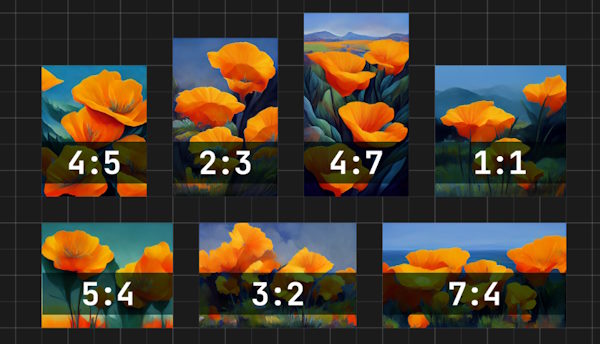
برای استفاده از پارامتر Aspect میتوان آن را در انتهای پرامپت خود به کار ببرید. در ادامه، مثالی از نحوه استفاده از این پارامتر را ملاحظه میکنید:
/imagine vibrant california poppies --ar 5:4
آموزش استفاده از پارامتر Chaos در میدجرنی برای ساخت عکس تصاویر متنوع
با استفاده از پارامتر--chaosیا--cمیتوان نحوه ساخت تصاویر توسط هوش مصنوعی را کنترل کرد. در مقابل این پارامتر، یک مقدار عددی استفاده میشود که بازه اعداد آن بین ۰ تا ۱۰۰ است. مقدار پیشفرض این پارامتر برابر با عدد صفر است.
هر چقدر مقدار این پارامتر کوچکتر باشد، تنوع تصاویر تولید شده توسط هوش مصنوعی، زیاد نخواهد بود. اما هر چقدر مقدار آن بیشتر باشد، تنوع تصاویر بیشتر میشوند و هوش مصنوعی برای شما تصاویر غیرمعمول و غیرمنتظرهای تولید میکند. برای استفاده از پارامتر--chaosمیتوان آن را در انتهای پرامپت خود به کار ببرید. در ادامه، مثالی از نحوه استفاده از این پارامتر را ملاحظه میکنید:
/imagine watermelon owl hybrid --c 0هوش مصنوعی میدجرنی بر اساس پرامپت بالا، مجموعه تصاویری را همانند عکس زیر تولید میکند:

مقدار پارامتر--chaosرا تغییر میدهیم:
/imagine watermelon owl hybrid --c 50خروجی پرامپت بالا را در ادامه ملاحظه میکنید. همانطور که میبینید، تصاویر ساخته شده دارای تنوع بیشتری نسبت به پرامپت اول هستند.

حال، عددی نزدیک به ۱۰۰ برای مقداردهی پارامتر--chaosانتخاب میکنیم:
/imagine watermelon owl hybrid --c 80در ادامه، مجموعه تصاویری را ملاحظه میکنید که هوش مصنوعی Midjourney برای پرامپت بالا ساخته و از تنوع بیشتری برای تولید تصاویر استفاده کرده است:

آموزش استفاده از پارامتر Image Weight در میدجرنی برای ساخت عکس با پرامپت تصویری
شما میتوانید در پرامپت خود از تصاویری استفاده کنید که هوش مصنوعی میدجرنی ترکیببندی، سبک و رنگهای آنها را در ساخت عکس جدید به کار ببرد. پرامپتهای تصویری میتوانند به تنهایی استفاده شوند یا همراه با پرامپتهای متنی به کار روند. استفاده از پرامپتهای تصویری برای هیجانانگیزتر شدن نتایج موثر است.
برای افزودن تصاویر به پرامپت، آدرس وب جایی را که تصویر به صورت آنلاین ذخیره شده است، در مقابل دستور/imagineقرار دهید. آدرس باید با پسوندهای تصاویر مانند png. یا gif. یا jpg. تمام شود. چنانچه تصویری که در اختیار دارید، بر روی کامپیوتر شما ذخیره شده است، میتوانید در ابتدا، آن را بر روی دیسکورد آپلود کنید تا میدجرنی برای آن یک آدرس URL بسازد. برای آپلود کردن تصویر، کافی است عکس خود را برای ربات میدجرنی ارسال کنید. برای این کار، طبق تصویر زیر پیش بروید و گزینه آبی رنگ سمت چپ صفحه را انتخاب کنید:
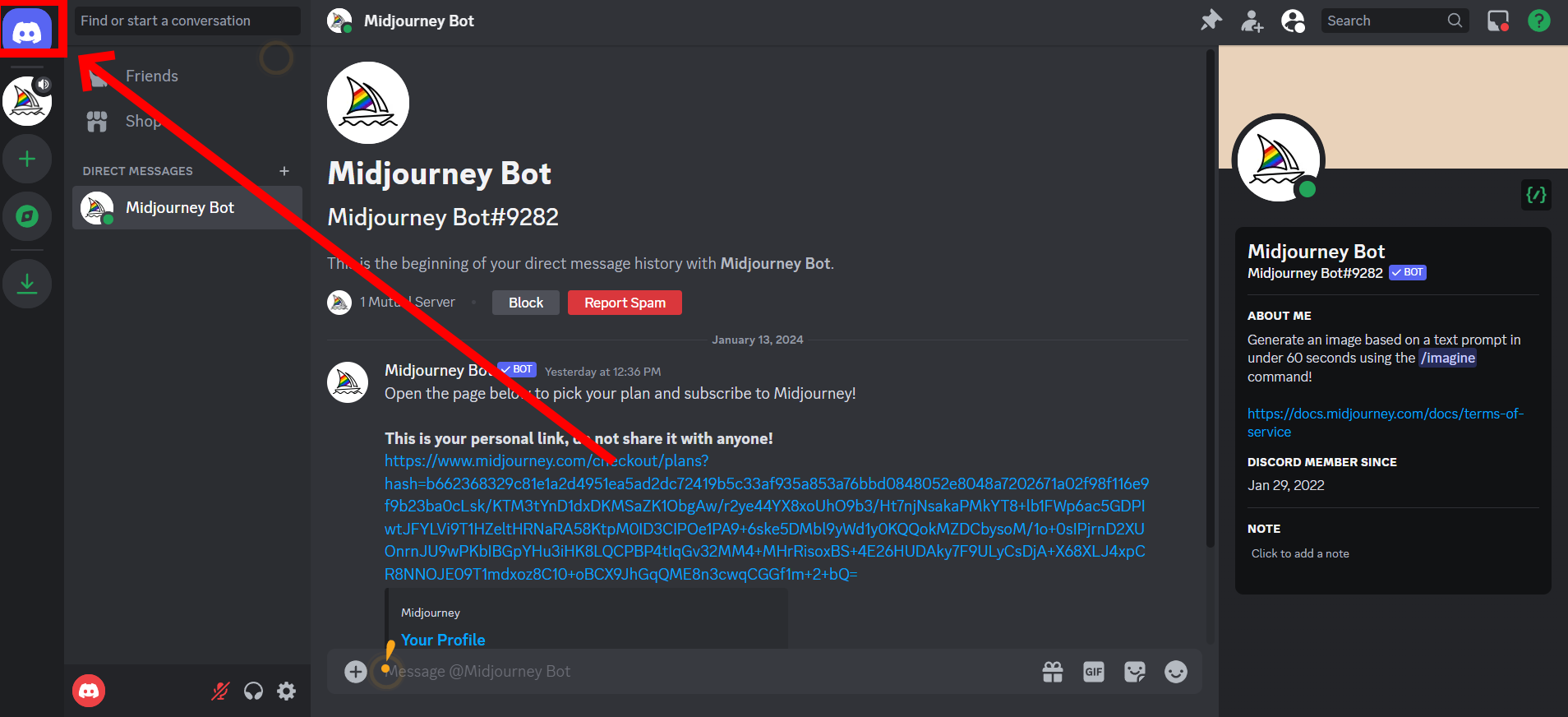
سپس، علامت + را انتخاب کنید و با استفاده از گزینه Upload a File، تصویر مورد نظر خود را بارگذاری کنید:

پس از بارگذاری تصویر در میدجرنی، میتوانید دستور را بنویسید و سپس با «کشیدن» (Drag) تصویر به درون قسمت پیام متنی چت بات، از آدرس URL آن استفاده کنید. در نهایت هم میتوانید پرامپت متنی خود را بنویسید:
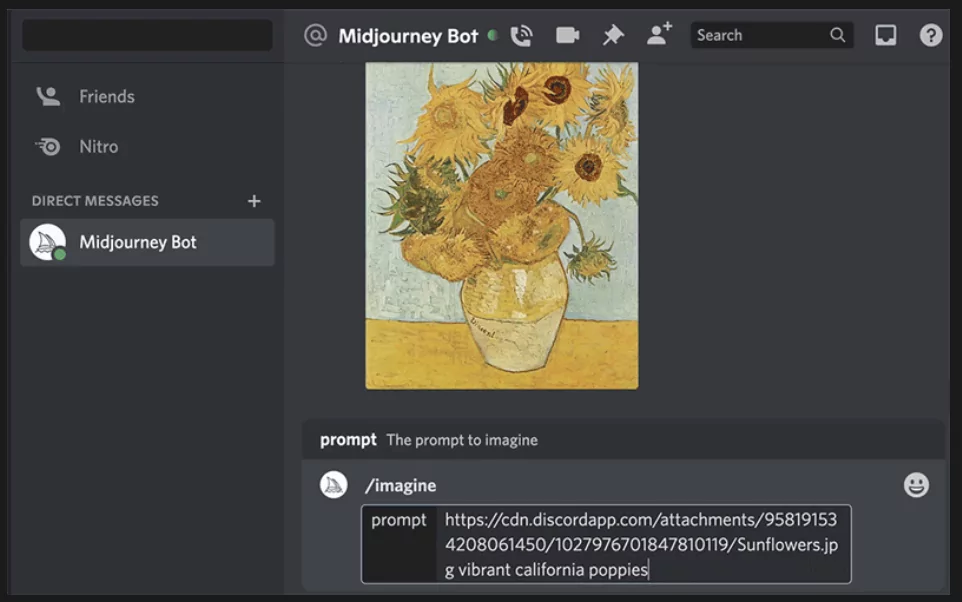
در تصویر بالا ملاحظه میکنید که از پرامپت تصویر برای ساخت عکس جدید استفاده میشود. به عبارتی، میتوان ساختار دستور/imagineرا برای استفاده از پرامپت تصویر، به این صورت نوشت:
/imagine (URL of a picture) (text prompt)در نهایت، تصاویری که هوش مصنوعی میدجرنی با استفاده از پرامپت بالا میسازد، به شکل زیر است:
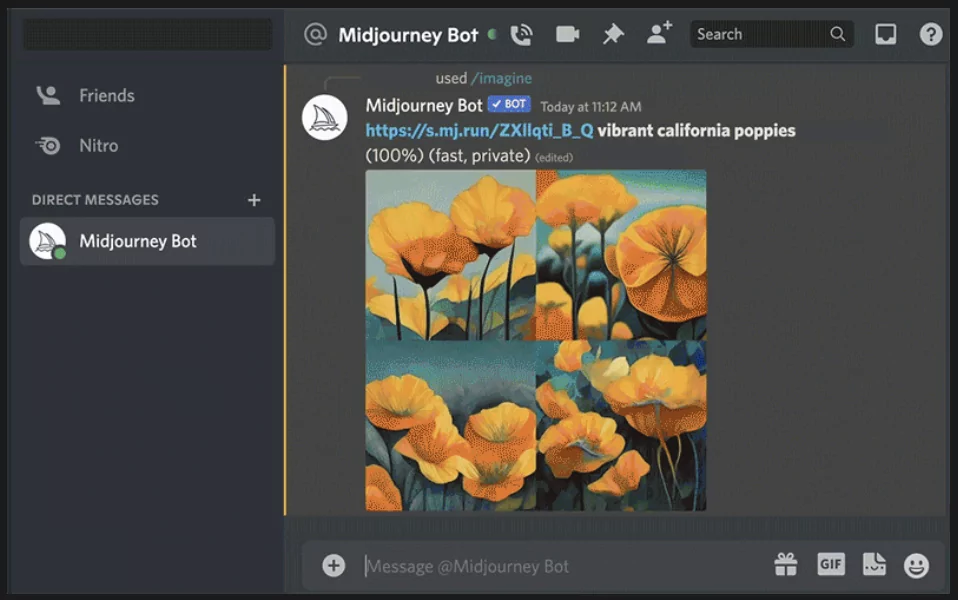
برای پرامپت تصویری میتوانیم با استفاده از پارامتر--iw، وزنی را مشخص کنیم. به عبارتی، این پارامتر مشخص میکند که هوش مصنوعی میدجرنی تا چه حد از سبک تصویر آپلود شده برای ساخت عکس جدید استفاده کند. فرض کنید میخواهیم با استفاده از Midjourney تصویری از یک کیک تولد بسازیم که با گلهای مختلف دیزاین شده است. بدین منظور، میتوانیم تصویر گلهایی را که مد نظر داریم، برای میدجرنی بارگذاری کنیم تا عکس کیک را با استفاده از تصویر گلها بسازد. پرامپت زیر، نحوه استفاده از پارامتر--iwرا نشان میدهد:
/imagine flowers.jpg birthday cake --iw .5میتوان اعداد مقابل پارامتر--iwرا تغییر داد تا میدجرنی برای ساخت تصویر جدید، با توجه به میزان وزندهی شما به پرامپت تصویری نتایج مختلفی را تولید کند. در ادامه، تصاویر مختلف ساخته شده میدجرنی را ملاحظه میکنید:
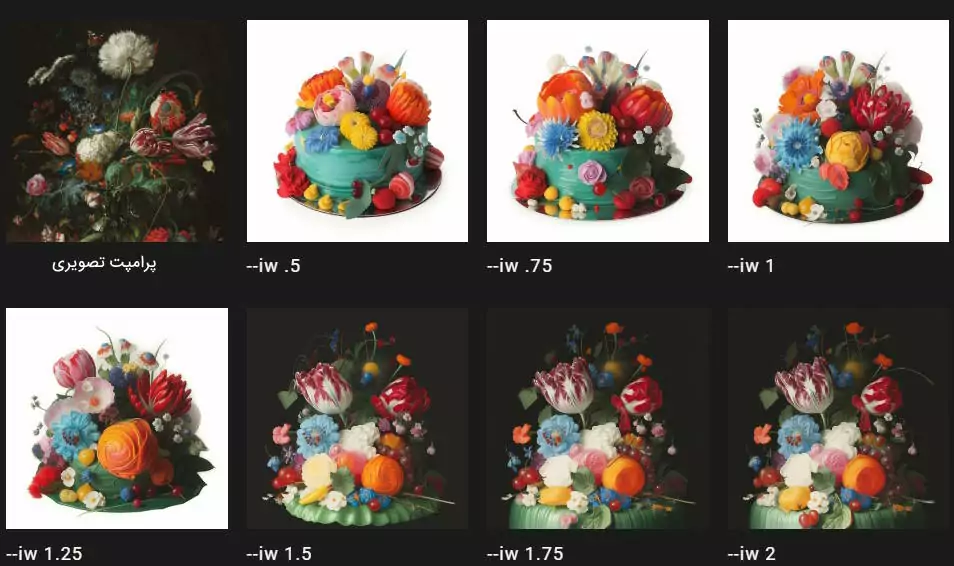
آموزش استفاده از پارامترهای وزندهی در میدجرنی برای ساخت عکس سفارشی
برای ساخت عکس با هوش مصنوعی Midjourney میتوانید از وزندهی استفاده کنید. به عنوان مثال، زمانی که پرامپتی را برای توصیف عکس مورد نظر خود مینویسید، میتوانید مشخص کنید بر چه آیتمی در عکس شما تاکید شود و چه عناصری نقش بصری کمتری در تصویر داشته باشد. برای درک بهتر این موضوع از چند مثال واضح استفاده میکنیم.
فرض کنید میخواهید با استفاده از هوش مصنوعی میدجرنی، عکسی از یک کشتی در فضا بسازید. برای این منظور میتوانید از پرامپت متنی زیر استفاده کنید:
/imagine space shipبا این که هدف شما ساخت یک عکس از یک کشتی در فضا بود، میدجرنی با استفاده از پرامپت بالا، تصاویری از یک «سفینه فضایی» (Space Ship) را در فضا برای شما تولید میکند. حال اگر بخواهید هوش مصنوعی هر یک از کلمات «فضا» (Space) و «کشتی» (Ship) را با دو مفهوم جدا در نظر بگیرد، باید از دو تا علامت دو نقطه::بین کلمات استفاده کنید تا میدجرنی برای کلمات قبل و بعد این علامت، به صورت مجزا تصویرسازی کند. حال، تصاویری که تولید میشوند، به صورت زیر هستند:
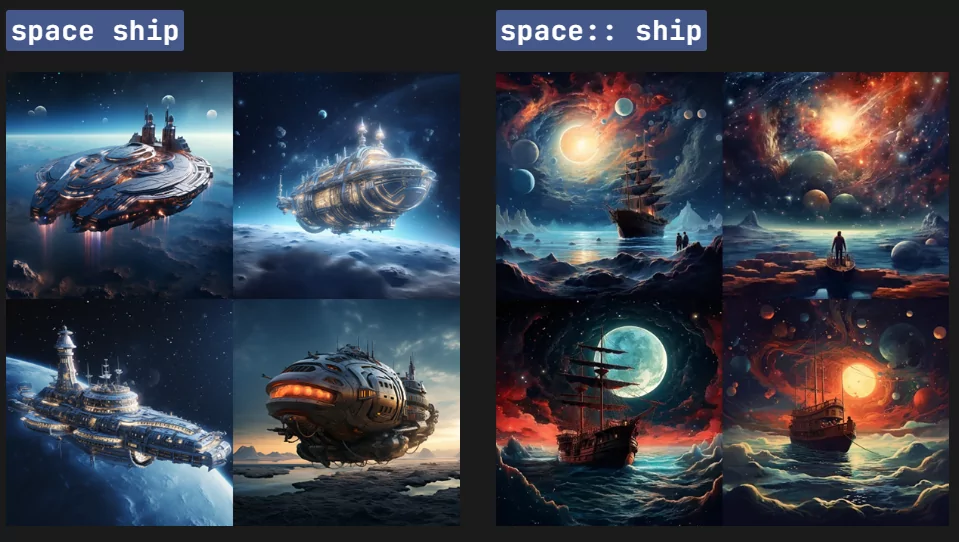
به عبارتی، میتوان گفت هوش مصنوعی میدجرنی برای ساخت عکس، هر یک از مفاهیم کشتی و فضا وزنهای یکسانی در نظر میگیرد. وزندهی کلمات را میتوان برای هوش مصنوعی مشخص کرد. به عنوان مثال، اگر میخواهید تصویری از فضا و کشتی بسازید به نحوی که تمرکز اصلی تصویر بر روی فضا باشد، میتوانید از پرامپت زیر استفاده کنید:
/imagine space::2 shipخروجی پرامپت بالا را در ادامه ملاحظه میکنید که با تصاویر قبلی مورد مقایسه قرار گرفته است:
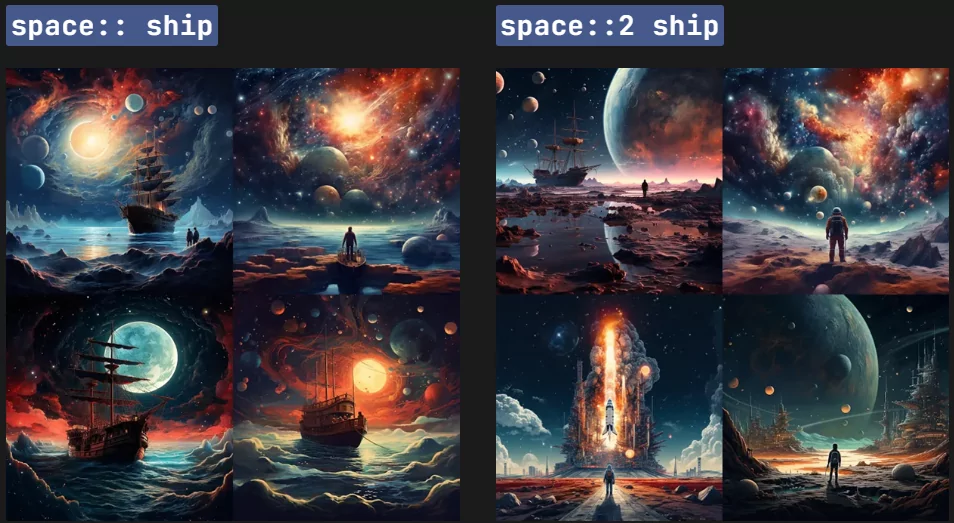
تصاویر زیر نیز مثال دیگری از کاربرد «پرامپتهای چندگانه» (Multi Prompt) در میدجرنی هستند که برای هر یک از کلمات، وزندهی یکسانی در نظر گرفته میشود.
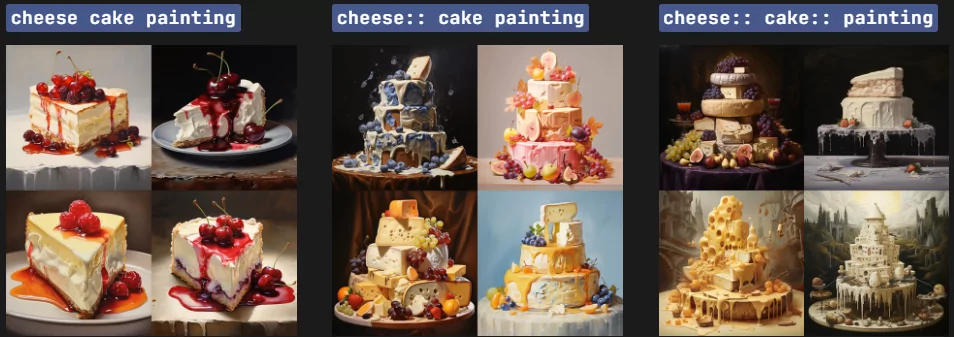
اگر قصد دارید تاثیر یک آیتم را در تصویر کمتر از سایر آیتمها کنید، میتوانید از وزنهای منفی استفاده کنید. در تصاویر زیر، تاثیر وزندهی منفی را در ساخت تصاویر ملاحظه میکنید:
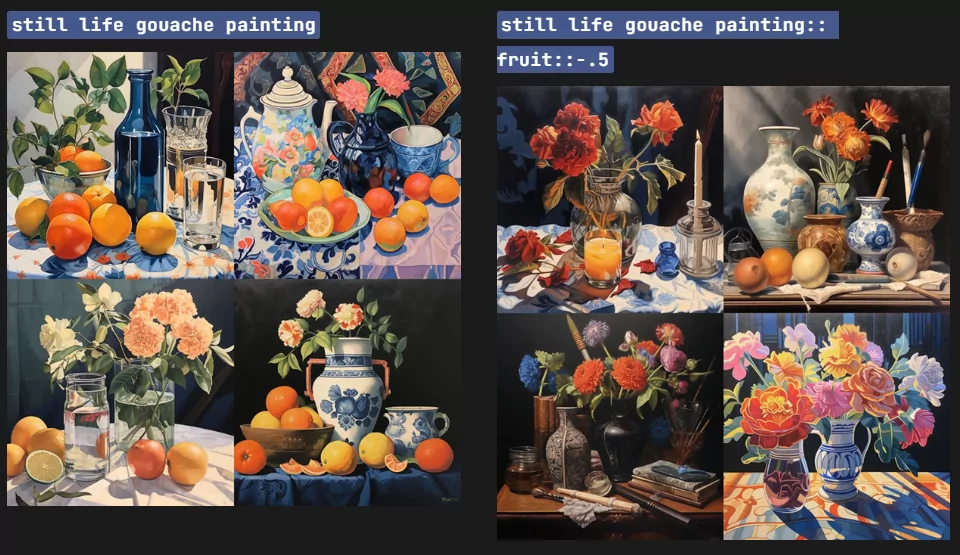
همچنین، میتوانید از پارامتر--noبه منظور حذف یک آیتم در ساخت تصویر استفاده کنید. به عبارتی، میتوانید برای هوش مصنوعی میدجرنی مشخص کنید در هنگام ساخت تصویر، چه آیتمهایی را استفاده نکند. به عنوان مثال، میتوانید با استفاده از پرامپت متنی زیر از میدجرنی بخواهید برای شما تصویری از یک دختری را بسازد که در زیر باران در ایستگاه اتوبوس ایستاده است و چتری همراهش نیست:
/imagine A photo of a girl standing at a bus stop in the rain --no umbrella --ar 2:3
آموزش استفاده از پارامتر Quality در میدجرنی برای ساخت عکس با کیفیت مشخص
با استفاده از پارامتر--qualityیا--q، میتوان کیفیت تصویر را مشخص کرد. اگر بخواهیم عکسی با کیفیت بالا بسازیم، هوش مصنوعی میدجرنی از زمان بیشتری از GPU استفاده میکند. البته باید به این نکته اشاره کرد که همیشه استفاده از کیفیت بالا برای ساخت تصویر مناسب نیست. به عنوان مثال، برای تصاویری که شامل آیتمهای انتزاعی هستند، نیازی نیست پارامتر--qرا با کیفیت بالا مقداردهی کنیم. برعکس، در تصاویر مربوط به معماری بهتر است از کیفیت بالا برای ساخت تصویر استفاده کنیم.
مقادیری که برای پارامتر--qualityاستفاده میشوند، 25.، 5. و 1 هستند. اگر این پارامتر را با اعدادی بالاتر از 1 مقداردهی کنید، آن اعداد به عدد 1 تبدیل میشوند. به عنوان مثال، پرامپت زیر را برای ساخت تصویر در نظر بگیرید که در آن از پارامتر--qualityبرای تعیین کیفیت تصاویر استفاده شده است:
/imagine detailed peony illustration --q .25در ادامه، تصاویری را ملاحظه میکنید که بر اساس پرامپت بالا، با کیفیتهای مختلف توسط هوش مصنوعی میدجرنی تولید شدهاند:
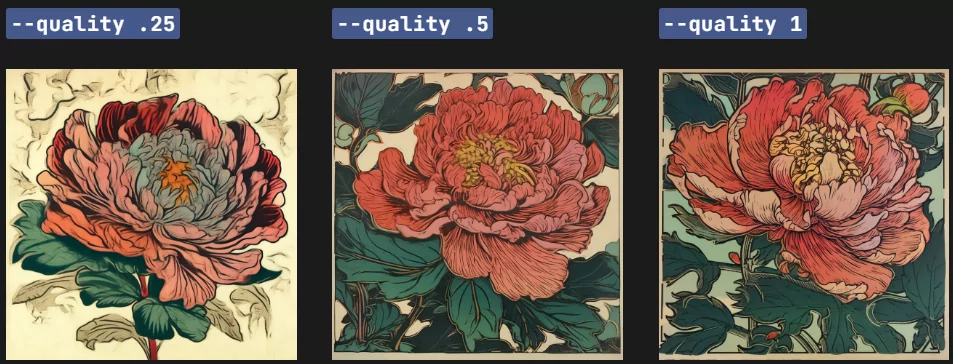
آموزش استفاده پارامتر Seed در میدجرنی برای ساخت عکس با نویز
هوش مصنوعی Midjourney از پارامتر--seedبرای تولید نویز به عنوان نقطه شروع ساخت تصاویر استفاده میکند. میتوان این نویز را همانند برفک تلویزیون در نظر گرفت که به مرور این نویزها به تصویر نهایی تبدیل میشوند. پارامتر--seedیک مقدار عددی بین بازه عددی ۰ تا ۴۲۹۴۹۶۷۲۹۵ میپذیرد که برای تولید هر تصویر، مقدار این پارامتر به صورت تصادفی مقداردهی میشود. اگر این پارامتر را با یک مقدار عددی خاص مقداردهی کنید، تصاویر ساخته شده توسط میدجرنی تا حد زیادی مشابه هم خواهند شد.
به عنوان مثال، فرض کنید از پرامپت زیر استفاده کردیم تا میدجرنی تصاویری از یک ظرف سبزرنگ با شکل جغد بسازد:
/imagine celadon owl pitcherدر ادامه، تصاویر تولید شده از پرامپت بالا را ملاحظه میکنید:

حال میتوانید برای پارامتر--seedمقداری را مشخص کنید تا تمامی تصاویر بر اساس این مقدار ساخته شوند. پرامپت زیر مثالی از نحوه استفاده از این پارامتر است:
/imagine celadon owl pitcher --seed 123تصاویر تولید شده بر اساس پرامپت بالا در ادامه ملاحظه میشوند. همانطور که میبینید، این تصاویر در مقایسه با تصاویر تولید شده قبلی، شباهت بیشتری نسبت به هم دارند.

آموزش استفاده از پارامتر Stop در میدجرنی برای متوقف کردن ساخت عکس
از پارامتر--stopمیتوان برای توقف ساخت عکس در حین کار هوش مصنوعی میدجرنی استفاده کرد. با توقف زودهنگام، تصاویری تولید میشوند که تار هستند و وضوح کمی دارند. در مقابل این پارامتر میتوان اعدادی در بازه ۱۰ تا ۱۰۰ نوشت که مقدار پیشفرض آن، ۱۰۰ است. در ادامه، پرامپتی را ملاحظه میکنید که نحوه استفاده از پارامتر--stopرا نشان میدهد:
/imagine splatter art painting of acorns --stop 90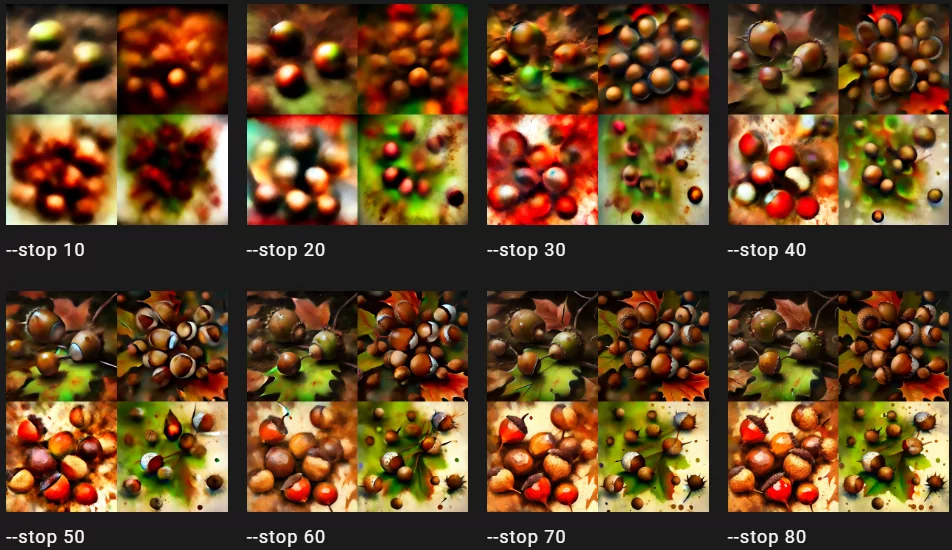
آموزش استفاده از پارامتر Style در میدجرنی برای ساخت عکس با سبک مشخص
با استفاده از پارامتر--styleمیتوان سبکهای مختلفی را برای ساخت تصویر انتخاب کنیم. در مقابل عبارت--styleمیتوان از عناوین سبکهای مختلف استفاده کرد تا میدجرنی عکس را بر اساس آنها تولید کند. انواع سبکهایی که میتوان استفاده کرد، در فهرست زیر ملاحظه میشوند:
- سبک raw: با استفاده از این سبک میتوان تصاویری تولید کرد که به واقعیت نزدیک هستند. همچنین، این سبک مناسب تصاویری نظیری پرتره و منظره است که باید در آنها جزئیات به خوبی قابل دیدن باشند.
- سبک 4a، 4b یا 4c: از این سبکها برای ساخت تصاویر انتزاعی و سورئال استفاده میشوند.
- سبک Cute: این سبک برای ساخت تصاویر بامزه و کارتونی به کار میرود.
- سبک Expressive: این سبک برای تولید تصاویری مناسب است که احساسات را به نمایش میگذارند.
- سبک Original: از این سبک برای ساخت تصاویر خلاقانه و منحصربفرد استفاده میشود.
- سبک Scenic: از این سبک میتوان به خوبی برای ساخت تصاویر منظره استفاده کرد.
خاطرنشان میشود هوش مصنوعی میدجرنی دارای مدلها (نسخههای) مختلفی است که هر یک از این نسخهها، سبک خاصی را پشتیبانی میکنند. به عنوان مثال، از سبکهای 4a، 4b یا 4c میتوان در میدجرنی ورژن ۴ استفاده کرد و از سایر سبکهای فهرست بالا میتوان در میدجرنی با ورژن ۵ Niji استفاده کرد. به منظور تغییر ورژن مدل، از پارامتر--versionیا--vاستفاده میشود که در مقابل آن، عدد مربوط به ورژن نوشته میشود. نسخههای مدل، 1، 2، 3، 4، 5، 5.1 و 5.2 هستند.
به عنوان مثال، اگر قصد دارید عکس یک گربه نقاشی شده توسط یک بچه را با هوش مصنوعی میدجرنی ایجاد کنید، میتوانید از پرامپت زیر استفاده کنید که نحوه استفاده از پارامتر--styleرا نیز نشان میدهد:
/imagine child's drawing of a cat --style raw
در ادامه، ۴ تصویر سمت راست، خروجی پرامپت بالا را نشان میدهند. برای تولید ۴ تصویر سمت چپ، از پارامتر--styleاستفاده نشده است و همانطور که ملاحظه میکنید، استفاده از سبک raw برای ساخت ۴ تصویر سمت راست، باعث شده است که تصاویر به متن توصیفی بیان شده در پرامپت نزدیکتر شوند.

آموزش استفاده از پارامتر Stylize در میدجرنی برای ساخت چندین عکس با سبکهای مختلف
مدل هوش مصنوعی Midjourney به گونهای آموزش داده شده است که با استفاده از آن میتوان سبکهای مختلفی از تصاویر را ایجاد کرد. از پارامتر--stylizeیا--sبه این منظور استفاده میشود که هوش مصنوعی میدجرنی تا چه حد، سبک هنری را در ساخت تصاویر استفاده کند. برای مقداردهی این پارامتر از اعداد ۰ تا ۱۰۰۰ استفاده میشود. هر چقدر مقدار این پارامتر کمتر باشد، تصویر ساخته شده توسط هوش مصنوعی به پرامپت متنی نزدیکتر است و از سبکهای هنری کمتری برای ساخت تصویر استفاده میشود. از سوی دیگر، اگر مقدار پارامتر--stylizeزیاد باشد، تصاویر ساخته شده توسط میدجرنی هنریتر خواهند بود. مقدار پیشفرض این پارامتر برابر با ۱۰۰ است.
به عنوان مثال، فرض کنید میخواهید با استفاده از میدجرنی عکس نقاشی یک گربه را بسازید که توسط یک بچه کشیده شده است. بدین منظور میتوان از پرامپت زیر استفاده کنید:
/imagine child's drawing of a cat --s 100در ادامه، تصاویری را ملاحظه میکنید که میدجرنی بر اساس پرامپت بالا بر اساس مقدارهای متفاوت پارامتر--stylizeساخته است. همانطور که میبینید، تصویر اول از سمت چپ با مقدار پارامتر ۰، به پرامپت متنی نزدیکتر است و هر چقدر مقدار پارامتر--stylizeبیشتر میشود، تصاویر ساخته شده هنریتر میشوند.
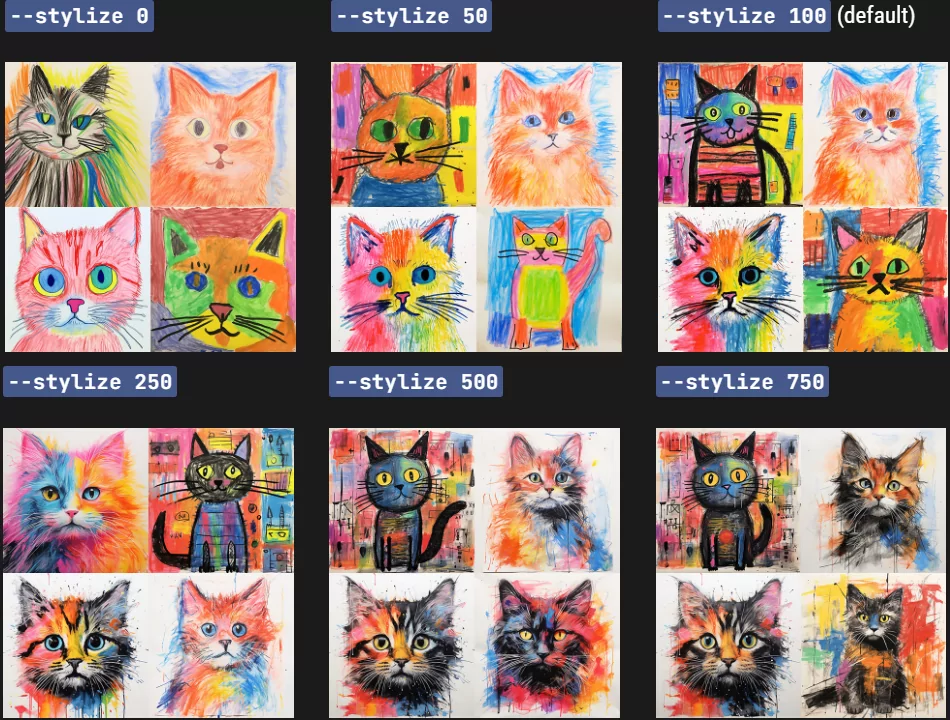
آموزش استفاده از پارامتر Tile در میدجرنی برای ساخت عکس با الگوی تکرارشونده
با استفاده از پارامتر--tileدر Midjourney میتوان تصاویر تکرارشوندهای را ایجاد کرد که مثل یک کاشی عمل میکنند و از کنار هم گذاشتن آنها میتوان الگوهای بینقصی برای پارچهها، کاغذ دیواریها و بافتها به وجود آورد. در ادامه، دو پرامپت را ملاحظه میکنید که نحوه استفاده از پارامتر--tileرا نشان میدهند:
/imagine watercolor koi --tile
/imagine scribble of moss on rocks --tile
در ادامه، تصاویر مربوط به پرامپتهای بالا ملاحظه میکنید که توسط هوش مصنوعی Midjourney ساخته شدهاند:
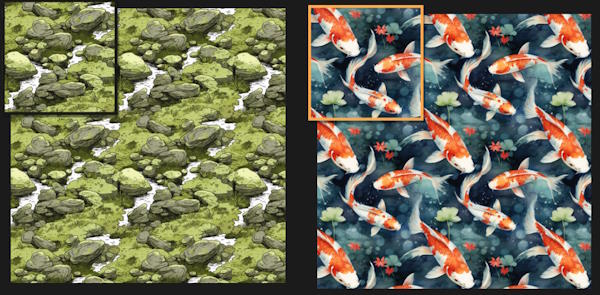
آموزش استفاده از پارامتر Wierd در میدجرنی برای ساخت عکس عجیب
اگر میخواهید تصاویری منحصربفرد و غیرقابل پیشبینی بسازید که بسیار عجیب به نظر برسند، میتوانید از پارامتر--weirdیا--wدر پرامپت خود استفاده کنید. این پارامتر مقداری بین ۰ تا ۳۰۰۰ را میپذیرد و مقدار پیشفرض آن، ۰ است. هنگام استفاده از این پارامتر، میتوانید مقادیر مختلفی را امتحان کنید تا نتایج آن راحتتر قابل مقایسه باشند. برای گرفتن نتایج جذابتر میتوانید از این پارامتر به همراه پارامتر--stylizeاستفاده کنید. در ادامه، پرامپتی را ملاحظه میکنید که برای ساخت تصاویر گربه استفاده میشود و نحوه استفاده از پارامتر--weirdرا نشان میدهد:
/imagine cyanotype cat --weird 250نتایج خروجی پرامپت بالا را در تصویر زیر ملاحظه میکنید. همانطور که میبینید، هر چقدر مقدار پارامتر--weirdبیشتر باشد، طراحی تصاویر عجیبتر خواهند شد.
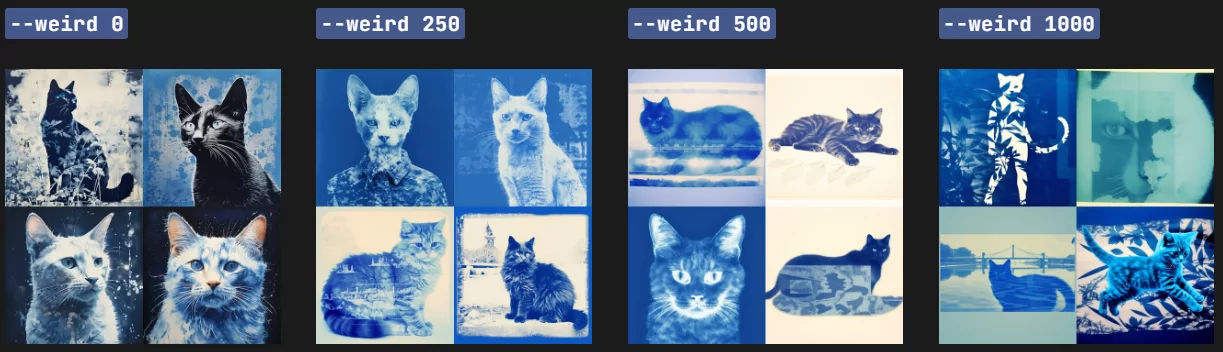
آموزش نکات تکمیلی پرامپت نویسی در میدجرنی برای ساخت عکس
حال که با دستورات و ابزارهای مهم میدجرنی برای ساخت عکس آشنا شدید، در این بخش از مطلب حاضر از مجله فرادرس قصد داریم به نکاتی اشاره کنیم که با به کارگیری آنها میتوان پرامپت بهتری بنویسیم و بهترین نتیجه را از هوش مصنوعی بگیریم. در ادامه، فهرستی از این نکات را ملاحظه میکنید:
- پرامپت خود را به طور صریح بنویسید.
- از سبک ها و ابزارهای هنری در نوشتن پرامپت استفاده کنید.
- از عبارات مبهم در پرامپت نویسی استفاده نکنید.
- از تجربیات مختلف برای پرامپت نویسی استفاده کنید.
- از گرامر صحیح برای پرامپت نویسی استفاده کنید.
در بخشهای بعدی مطلب حاضر، به توضیح هر یک از نکات ذکر شده در فهرست بالا میپردازیم.
پرامپت خود را به طور صریح بنویسید
شاید به نظرتان عجیب به نظر برسد اما ساخت عکس با هوش مصنوعی Midjourney شبیه به نوشتن محتوای یک پست خوب وبلاگ است. به عبارتی، باید برای ساخت تصویر، توصیفی از ایدههای ذهنی خود را برای میدجرنی به طور دقیق و جزئی شرح دهید تا نتیجه بهتر و قشنگتری دریافت کنید. البته، باید خاطرنشان کرد اگر به هوش مصنوعی Midjourney اطلاعات بیش از حدی ارائه دهید، ممکن است گیجش کنید و در نهایت به نتیجه دلخواه خود نرسید.
بنابراین، برای شرح تصویر باید کلمات خود را با دقت انتخاب کنید و به صورت خلاصه و مفید پرامپت متنی خود را بنویسید. مناسبترین طول پرامپت میتواند در حد ۴۰ کلمه باشد. اگر پرامپتی با بیش از ۶۰ کلمه بنویسید، هوش مصنوعی میدجرنی احتمالا بخشهایی از متن شما را نادیده بگیرد و چنانچه توصیفات شما بیش از ۸۰ کلمه باشد، به بیشتر قسمتهای پرامپت شما توجهی ندارد. به عنوان مثال، فرض کنید میخواهیم تصویری از یک گربه را با استفاده از میدجرنی بسازیم. پرامپت زیر را در نظر بگیرید:
/imagine a photorealistic cat با استفاده از پرامپت بالا، میدجرنی تصاویری از گربههای مختلف را به صورت تصادفی تولید میکند. با این حال، میتوانید جزئیات بیشتری را در نوشتن پرامپت خود در نظر بگیرید. مثال زیر، نمونهای از پرامپتی است که در آن به جزئیات با صراحت پرداخته شده است:
/imagine a photorealistic cat with long white fur and blue eyesاستفاده از سبک ها و ابزارهای هنری در نوشتن پرامپت
یکی از جذابترین ویژگیهای Midjourney، سادگی استفاده از آن است. هر کسی میتواند به راحتی از آن برای ساخت تصاویر جذاب استفاده کند. البته، برای این که کار با این ابزار را به صورت حرفهایتر دنبال کنید، میتوانید از ابزارها و سبکهای مختلف در پرامپتهای خود استفاده کنید. به عنوان مثال، با استفاده از پرامپت زیر میتوانید از میدجرنی بخواهید تصویری از یک سگ را با استایل لئوناردو داوینچی برای شما ایجاد کند:
/imagine a photo of a Goldendoodle created in the style of Leonardo da Vinciخروجی پرامپت بالا را میتوانید در تصویر زیر ملاحظه کنید:

از عبارات مبهم در پرامپت نویسی استفاده نکنید
هنگام ساخت عکس با هوش مصنوعی میدجرنی باید توصیفات خود را به صورت واضح و صریح بیان کنید. هر چقدر تصویر مورد نظر خود را دقیقتر توصیف کنید، خروجی بهتری خواهید گرفت. اگر پرامپت متنی شما ابهام داشته باشد، هوش مصنوعی میدجرنی ممکن است جور دیگری آن را تفسیر کند و نتایج عجیبی برایتان بسازد. بدین ترتیب، باید در هنگام نوشتن پرامپت موارد زیر را به یاد داشته باشید:
- واژههای دقیق و مشخص انتخاب کنید: به عنوان مثال به جای نوشتن «یه حیوان قشنگ»، از جمله «یه روباه قرمز با چشای آبی و یه دم پشمالو» استفاده کنید.
- از عبارتهای توصیفی استفاده کنید: به عنوان مثال، به جای نوشتن عبارت «یه منظره»، از عبارت «یه ساحل آفتابی با آبهای درخشان و ماسههای نرم» استفاده کنید.
- مفاهیم پیچیده رو ساده کنید: به جای استفاده از ساختار و کلمات سخت و پیچیده، بهتر است از جملات و کلمات سادهای استفاده کنید.
باید حواستان باشد که در هنگام نوشتن پرامپت، بیش از حد هم وارد جزئیات نشوید. میدجرنی قرار است خلاقیت خودش را نیز به کار بگیرد. کافی است صرفا با توضیحات روشن و مستقیم، به این ابزار هوشمند کمک کنید یک اثر هنری دقیقا مطابق با خواستههای شما خلق کند.
از تجربیات مختلف برای پرامپت نویسی استفاده کنید
برای ساخت عکس با هوش مصنوعی میدجرنی باید پرامپتهای مختلفی را آزمایش کنید تا تجربه به دست آورید چطور کلمات کلیدی مختلف میتوانند بر عملکرد این ابزار هوشمند تاثیر بگذارند. بهتر است نتایجی را که میدجرنی به شما میدهد، به طور دقیق بررسی و مقایسه کنید تا متوجه شوید این ابزار چطور با اعمال یک تغییر کوچک در دستورات و تنظیمات، میتواند نتایج مختلفی تولید کند. به عنوان مثال، میتوانید برای خلق یک تصویر از یک منظره، از پرامپتهای زیر استفاده کنید و نتایج هر یک از آنها را با یکدیگر بررسی کنید:
- یک منظره رویایی
- یک منظره خیالانگیز
- یک منظره سورئال
از گرامر صحیح برای پرامپت نویسی استفاده کنید
در حین نوشتن پرامپت برای ساخت عکس با هوش مصنوعی میدجرنی باید از گرامر صحیح استفاده کنید تا این ابزار هوشمند بتواند درخواست شما را به درستی تفسیر کند. بهتر است برای نوشتن پرامپت از گرامر ساده استفاده کنید و از به کار بردن ساختارهای پیچیده زبان بپرهیزید. به عنوان مثال، فرض کنید میخواهید تصویری از یک سگ را با هوش مصنوعی میدجرنی بسازید که در یک محوطه سرسبز و پر از گل مشغول بازی کردن است. بدین منظور، میتوانید از پرامپت زیر استفاده کنید:
/imagine a black dog playing on the field, the field is green and full of flowersمتن بالا را میتوان با ساختار سادهتری، نظیر پرامپت نیز، نوشت که فهم آن را برای هوش مصنوعی میدجرنی سادهتر میکند. به علاوه، در چنین پرامپتی، از تعداد کلمات کمتری استفاده شده است با این که تمامی جزئیات پرامپت قبل را نیز شامل میشود:
/imagine a black dog playing in a flowery green fieldسوالات متداول درباره کاربرد هوش مصنوعی میدجرنی برای ساخت عکس
در این قسمت از مطلب حاضر، به پرتکرارترین سوالات مربوط به کاربرد هوش مصنوعی میدجرنی برای ساخت عکس میپردازیم و با توجه به توضیحاتی که در بخشهای قبل ارائه کردیم، به این سوالات پاسخ خواهیم داد.
هوش مصنوعی Midjourney چیست؟
هوش مصنوعی Midjourney یک ابزار مولد هوشمند پیشرفته است که میتواند بر اساس متنی که از کاربر دریافت میکند، تصاویر جذاب و زیبا بسازد. کاربران میتوانند ایدههای ذهنی خود را با استفاده از میدجرنی به تصویر بکشند و آثار هنری زیبا و چشمنواز خلق کنند.
آیا استفاده از هوش مصنوعی میدجرنی رایگان است؟
پس از ساخت حساب کاربری، میتوانید ۲۵ تصویر را با استفاده از هوش مصنوعی میدجرنی بسازید. به منظور استفاده بیشتر از این ابزار، باید یکی از طرحهای پیشنهادی آن را خریداری کنید که به صورت ماهیانه و سالیانه ارائه داده میشوند.
چطور می توان از هوش مصنوعی میدجرنی برای ساخت عکس استفاده کرد؟
برای استفاده از هوش مصنوعی میدجرنی برای ساخت عکس، باید در ابتدا یک حساب کاربری Discord ایجاد کنید. پس از آن، باید یکی از طرحهای پیشنهادی Midjourney را خریداری کنید تا بتوانید از ابزارها و قابلیتهای آن بهرهمند شوید. البته، پیش از خریداری طرحهای میدجرنی، میتوانید ۲۵ تصویر را با ابزار هوشمند آن بسازید و نحوه کار با آن را بررسی کنید.
مفهوم پرامپت در هوش مصنوعی Midjourney چیست؟
پرامپت توصیف متنی کوتاهی است که کاربر برای میدجرنی شرح میدهد تا این ابزار هوش مصنوعی بر اساس آن، تصویری را خلق کند. پرامپت میتواند شامل تنها یک کلمه، جمله، عبارت یا حتی تصویر باشد. هوش مصنوعی میدجرنی با بهرهمندی از روشهای پردازش زبان متنی، میتواند درخواست شما را بفهمد و مطابق خواسته شما وظایف خود را انجام دهد.
چطور یک پرامپت مناسب برای ساخت عکس با هوش مصنوعی میدجرنی بنویسیم؟
برای نوشتن پرامپت، از جملات مختصر و صریح استفاده کنید و به جزئیات بپردازید. همچنین، از پرامپتهای مختلف برای ساخت تصویر استفاده کنید تا به بهترین نتیجه برسید.
آیا با استفاده از هوش مصنوعی Midjourney می توان ویدیو ساخت؟
خیر، Midjourney قابلیت ساخت ویدیو ندارد اما با استفاده از آن میتوانید یک ویدیو کوتاه از فرآیند تولید تصویر در میدجرنی بسازید که بدین منظور میتوانید پارامتر video-- را به انتهای پرامپت خود اضافه کنید. با اضافه شدن این پارامتر به پرامپت، هوش مصنوعی Midjourney یک سری تصاویر ایجاد میکند که نشان دهنده مراحل مختلف فرآیند تولید تصویر هستند. سپس این تصاویر را به هم متصل میکند و یک ویدیوی کوتاه از چگونگی ایجاد شدن تصویر نهایی به شما ارائه میدهد.
آیا ابزارهای مولد تصویر هوش مصنوعی خلاقیت هنری انسان را از بین می برند؟
خیر، ظهور ابزارهای هوش مصنوعی نظیر میدجرنی به معنای پایان خلاقیت در هنر نیست. با این که میدجرنی روند ساخت تصاویر را بسیار کارآمد میکند، هنوز هم به خلاقیت انسانی برای فرمولبندی زمینههای متنی مناسب و ایجاد آثار منحصربهفرد نیاز دارد. هوش مصنوعی تنها میتواند مفاهیم موجود را به پیکسلها تبدیل کند و خلاقیت اصلی و ایدههای جدید مختص انسان است.
جمعبندی
میدجرنی به عنوان یکی از جدیدترین ابزارهای مولد هوش مصنوعی محسوب میشود که با استفاده از آن میتوان تمامی تصورات ذهنی خود را در زمان بسیار کوتاه به تصویر بکشید. این ابزار با تکیه بر روشهای نوین هوش مصنوعی میتواند با انسان ارتباط برقرار کند و توصیفات ذهنی آنها درک کند و آنها را در قالب تصاویر زیبا و شگفتانگیز به نمایش درآورد. در این مطلب از مجله فرادرس، قصد داشتیم آموزش میدجرنی برای ساخت عکس را ارائه دهیم و دستورات آنها را با ذکر مثالهای کاربردی آموزش دهیم تا افرادی که نیاز دارند از این ابزار در توسعه پروژههای خود استفاده کنند، بتوانند از این آموزش به خوبی بهرهمند شوند.